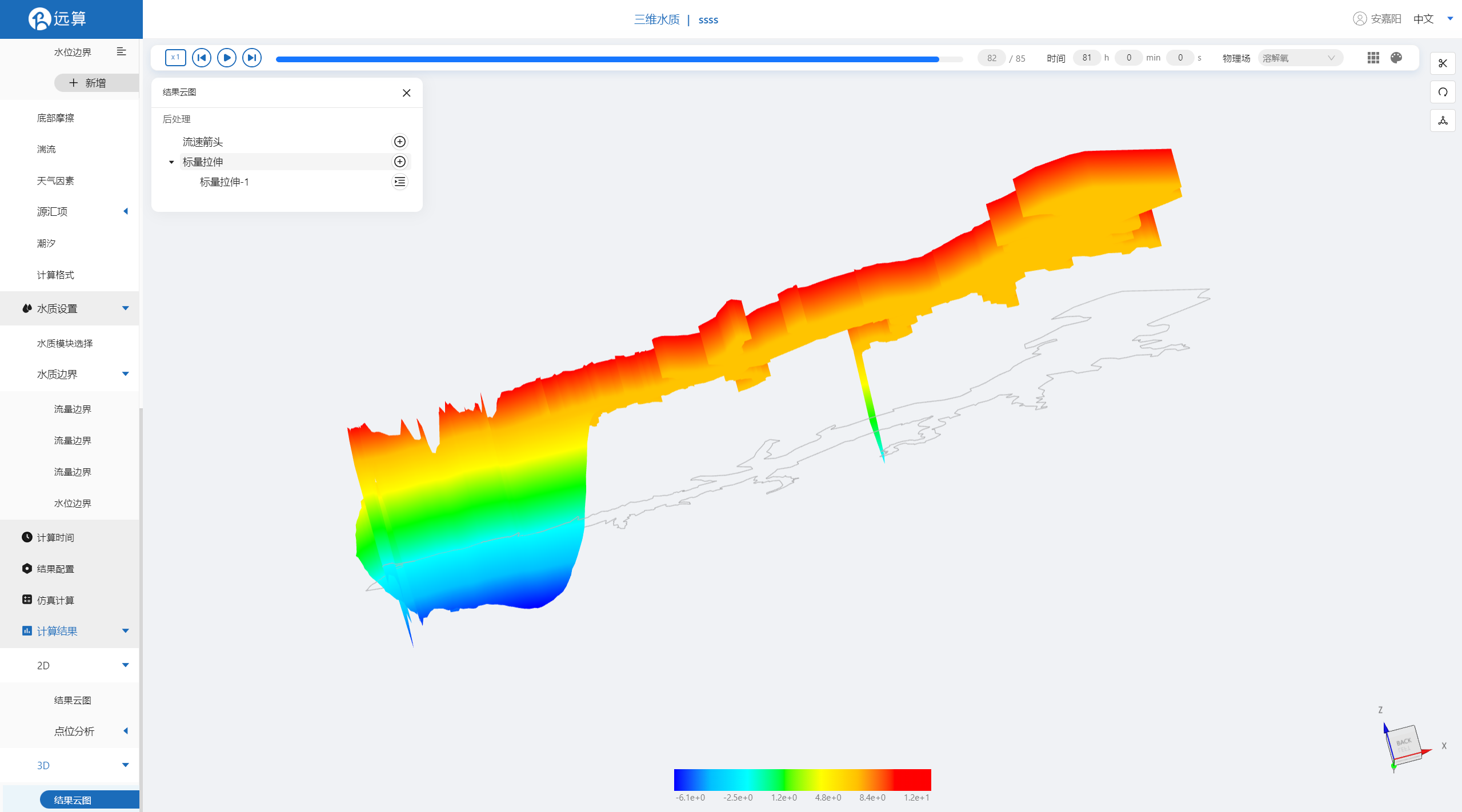案例4 - 三峡水库污染扩散仿真预演
1. 案例介绍
本案例利用CAE365三维水质模块,搭建三峡水库模型,从而研究模拟三峡水库水体中的水体污染情况。
2. 操作说明
2.1 矢量数据
将研究区域的坐标系设置为3857。
利用画轮廓工具描绘三峡水库,并命名保存。
利用画轮廓工具描绘三峡水库入水口与出水口,并命名保存。
利用矢量点工具,在河水库中点几个后续想分析的点位,命名并保存。
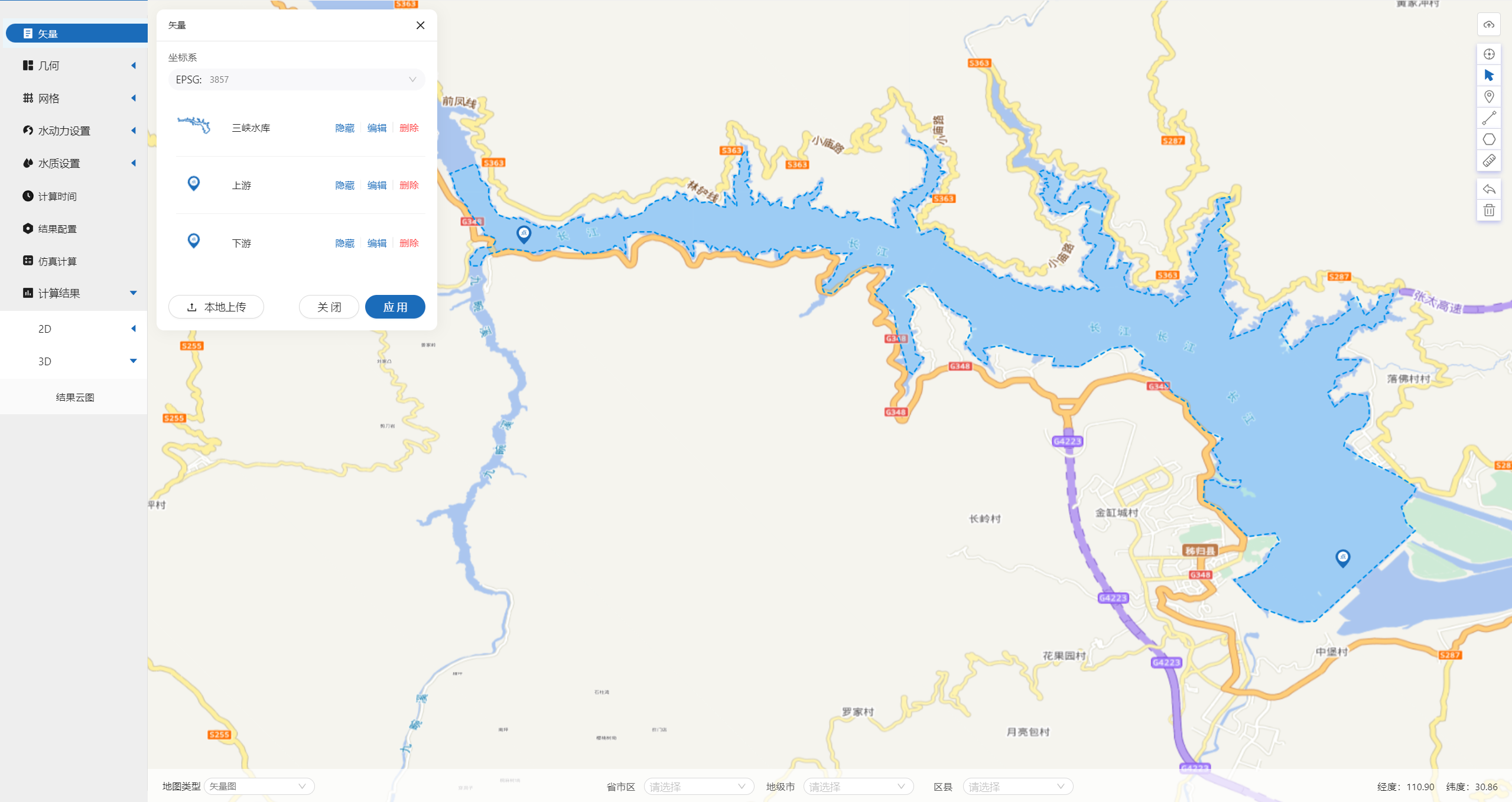
2.2 几何
2.21 生成几何
点击几何,点击生成几何,在弹出的窗口中选择主网格轮廓为三峡水库,生成几何。
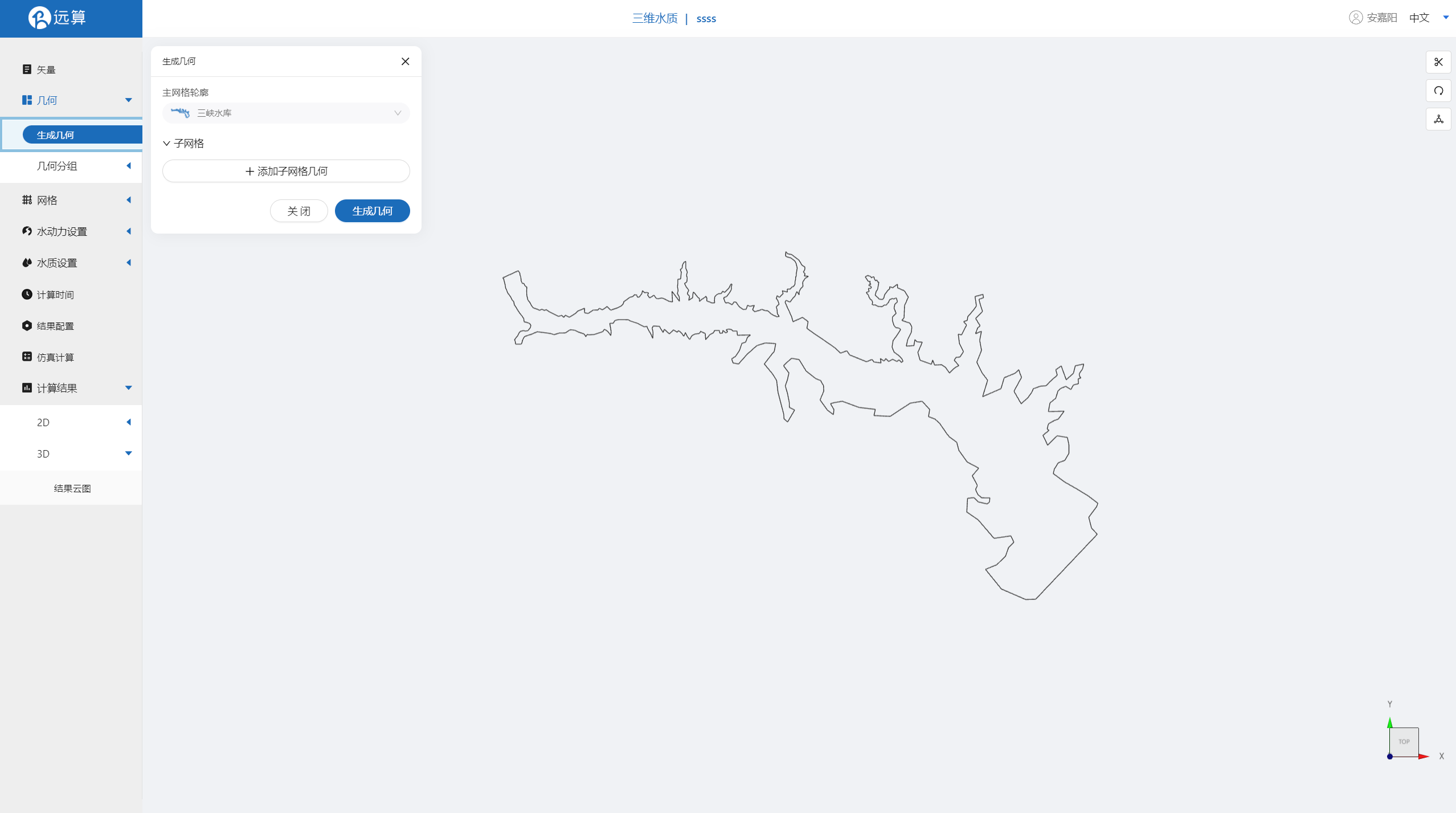
2.22 几何分组
点击几何分组,点击添加,在分组位置下方的方框里选中想要的线段,或者用鼠标靠近想要选中的线段,被靠近的线段会变成绿色,点击后该线段被选中并变成红色。
选中三峡水库入口,并重命名为in1,保存。
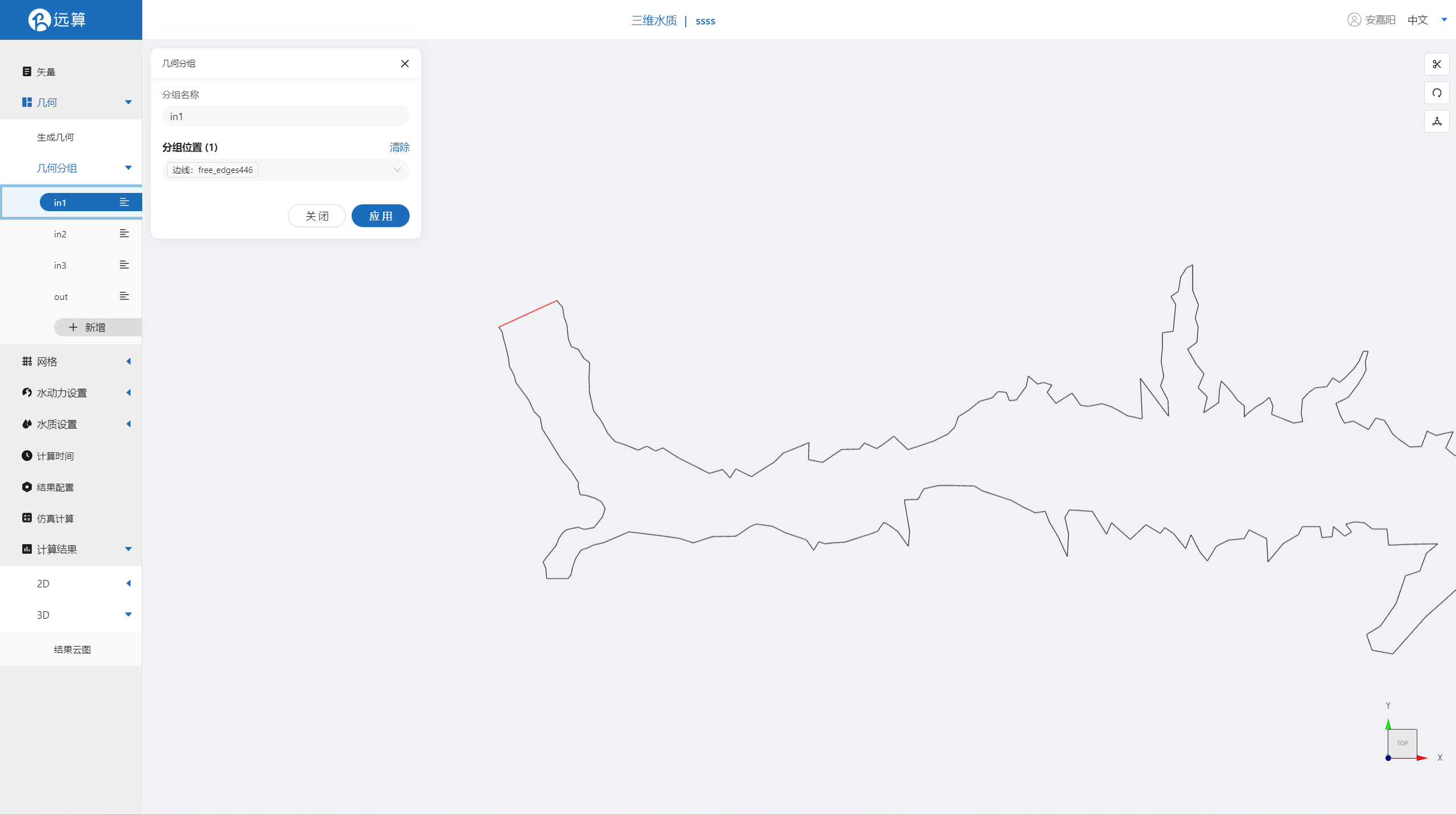
用相同的操作选中三峡水库入口2,并重命名为in2,保存。
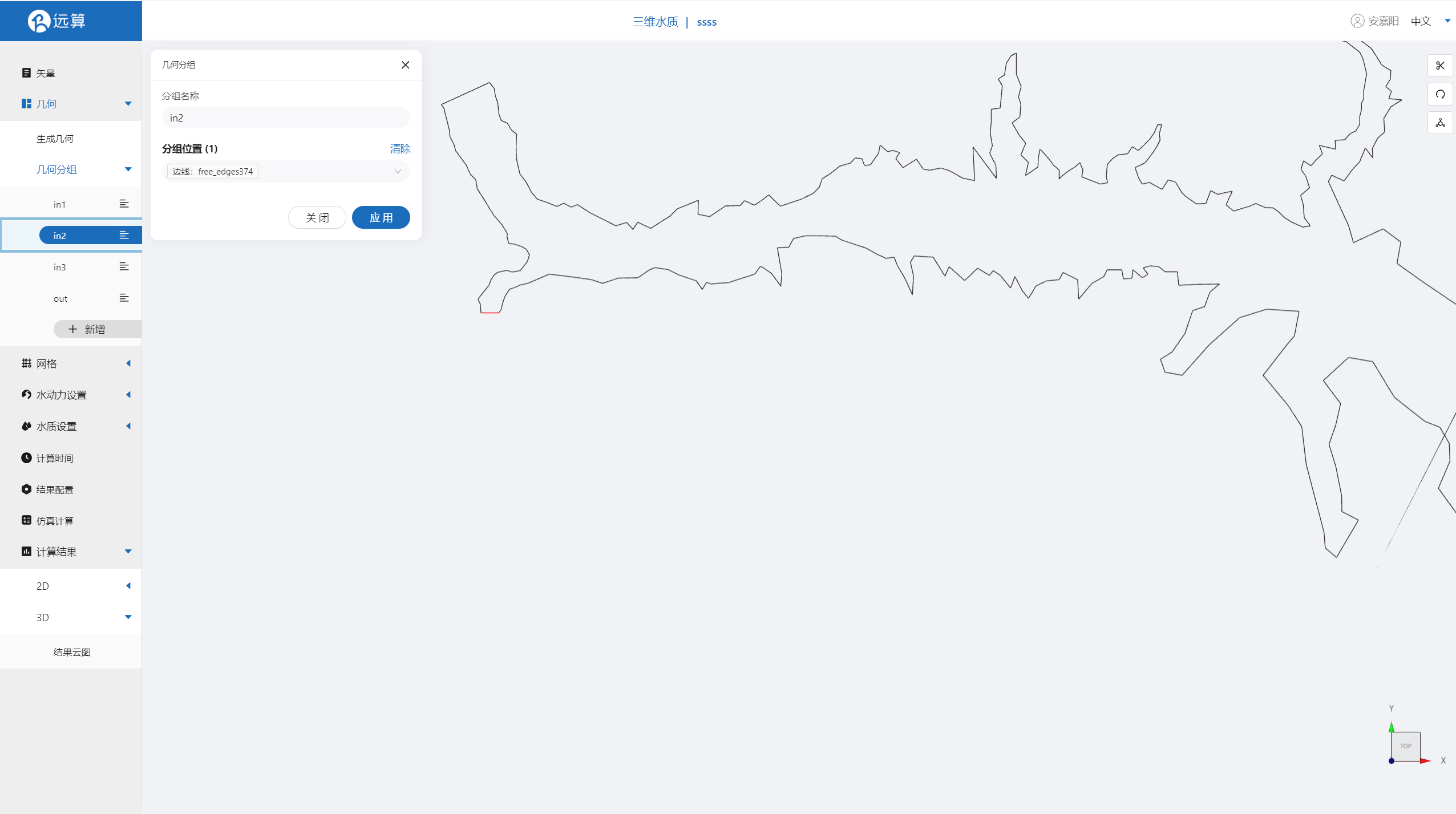
用相同的操作选中三峡水库入口3,并重命名为in3,保存。
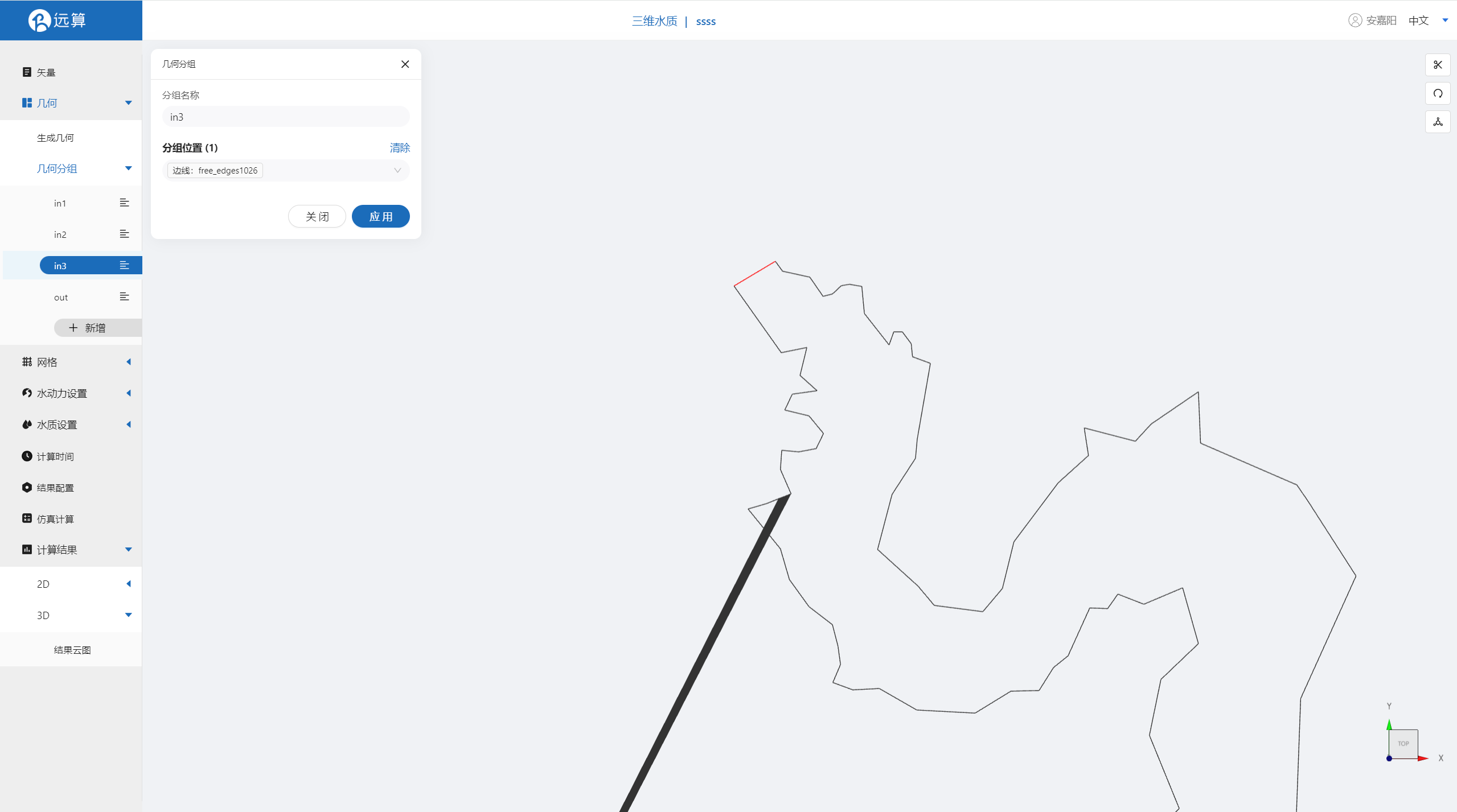
用相同的操作选中三峡水库出口,并重命名为out,保存。
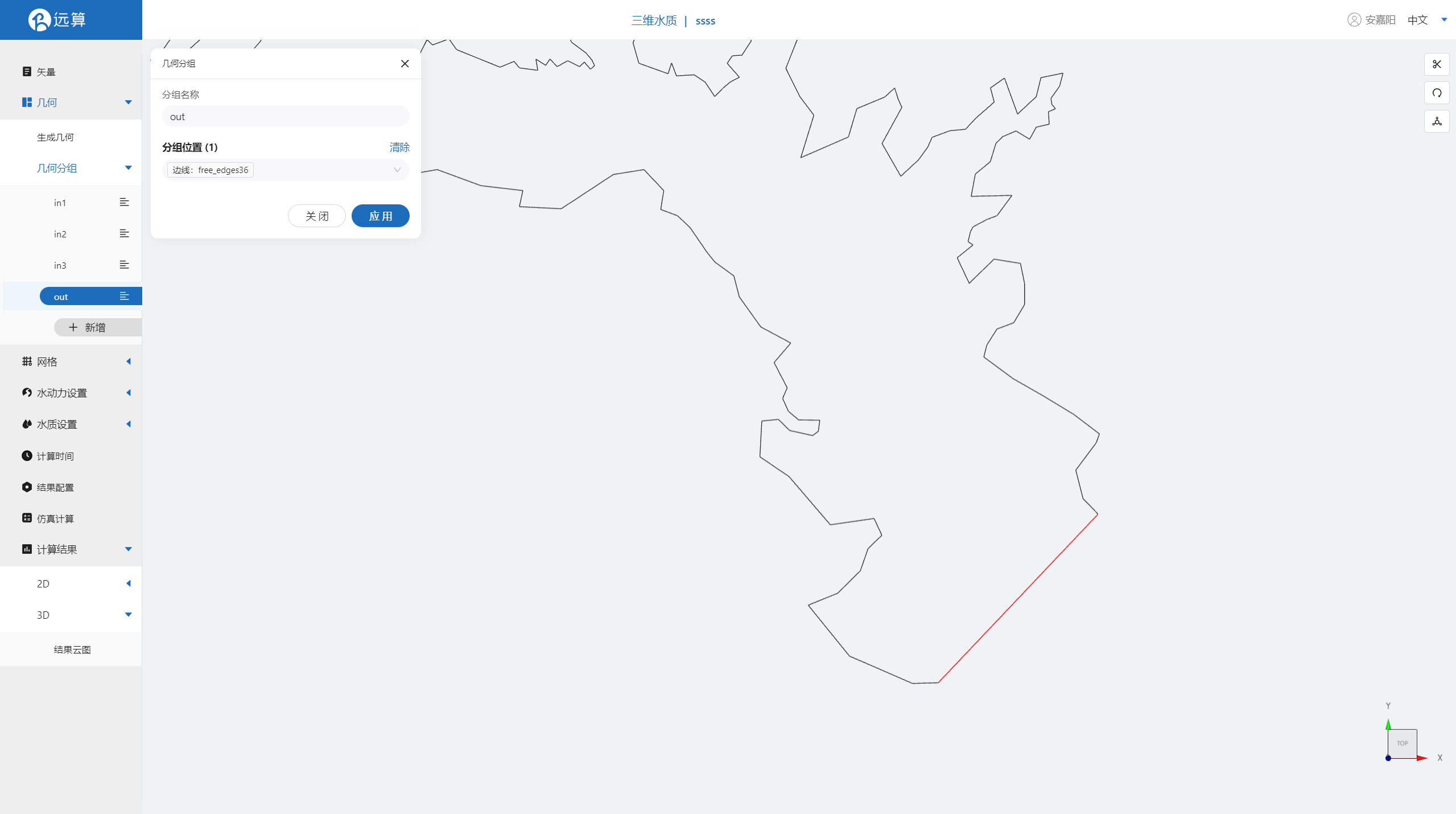
2.3 网格
2.3.1 生成网格
点击网格,点击生成网格,在弹出的窗口中配置主网格尺寸。可参考图中尺寸。配置完成后点击生成网格。
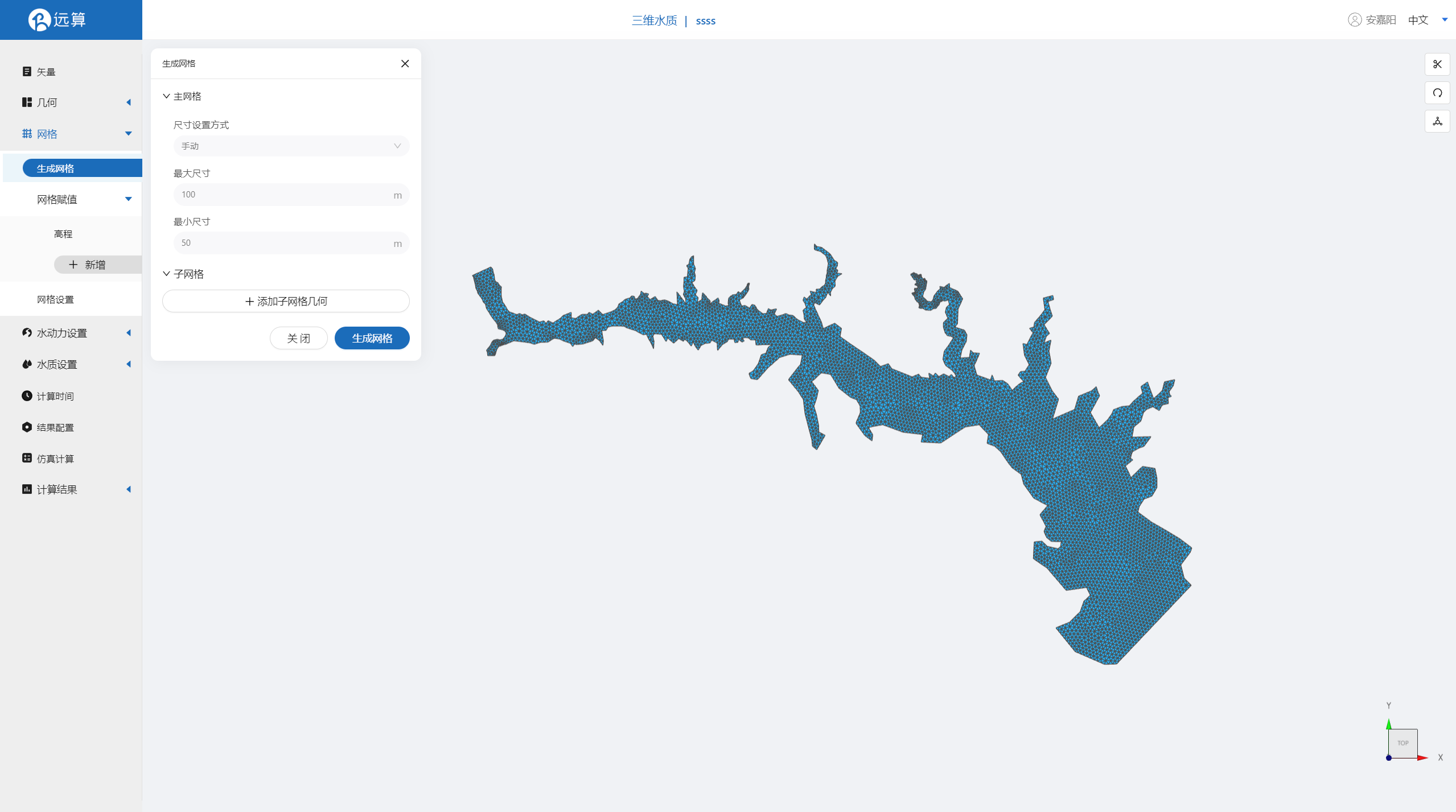
2.3.2 网格赋值
接下来对网格进行地形赋值。点击网格赋值,点击添加按钮,会弹出赋值窗口。 对三峡水库区域赋值:
- 择赋值类型:高程
- 赋值边距:1m
- 范围:选择 三峡水库
- 数值类型: 常量
- 赋值: 0m
- 点击确定
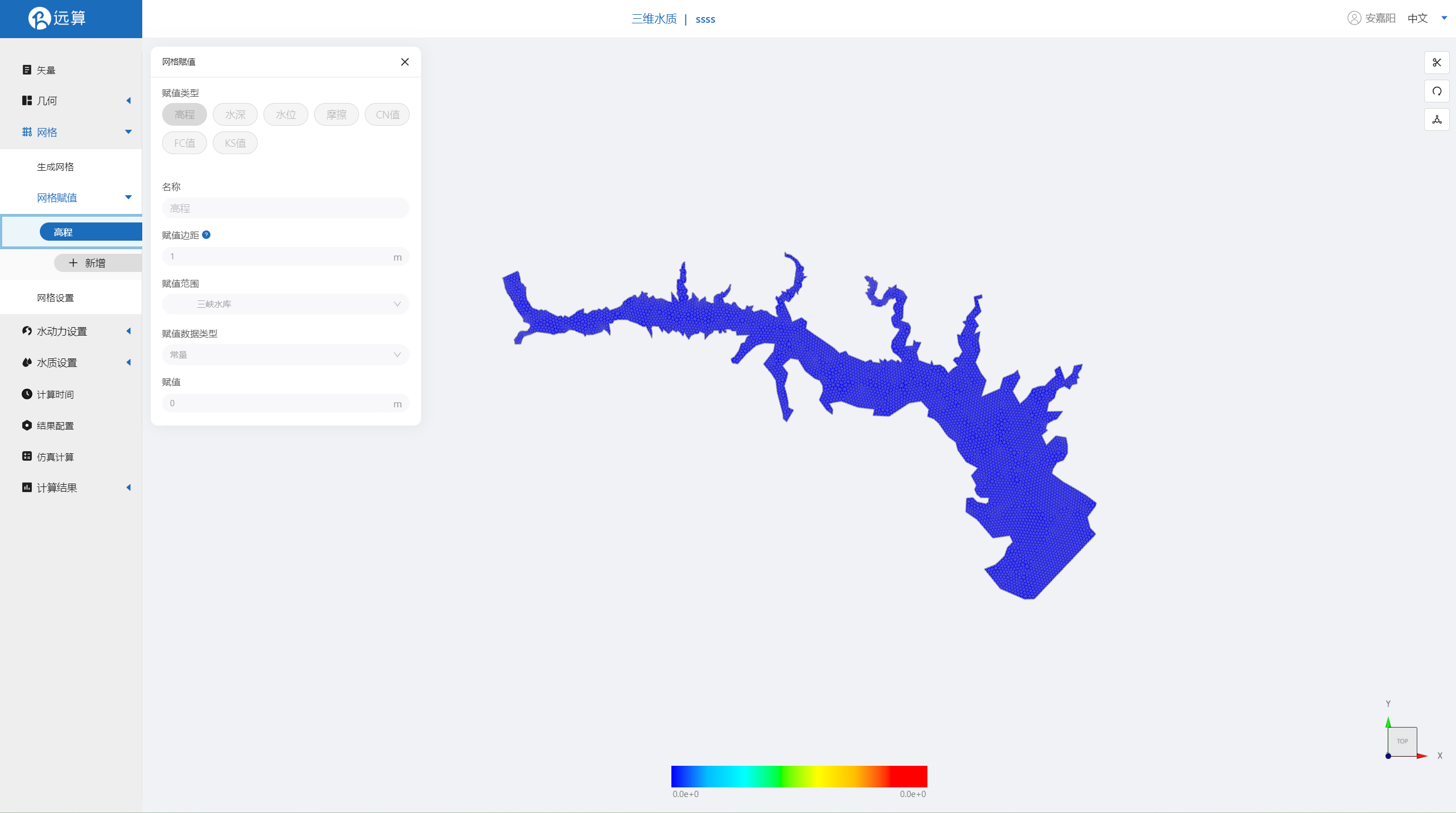
2.3.2 网格设置
点击网格设置,将网络层数设置为5层。
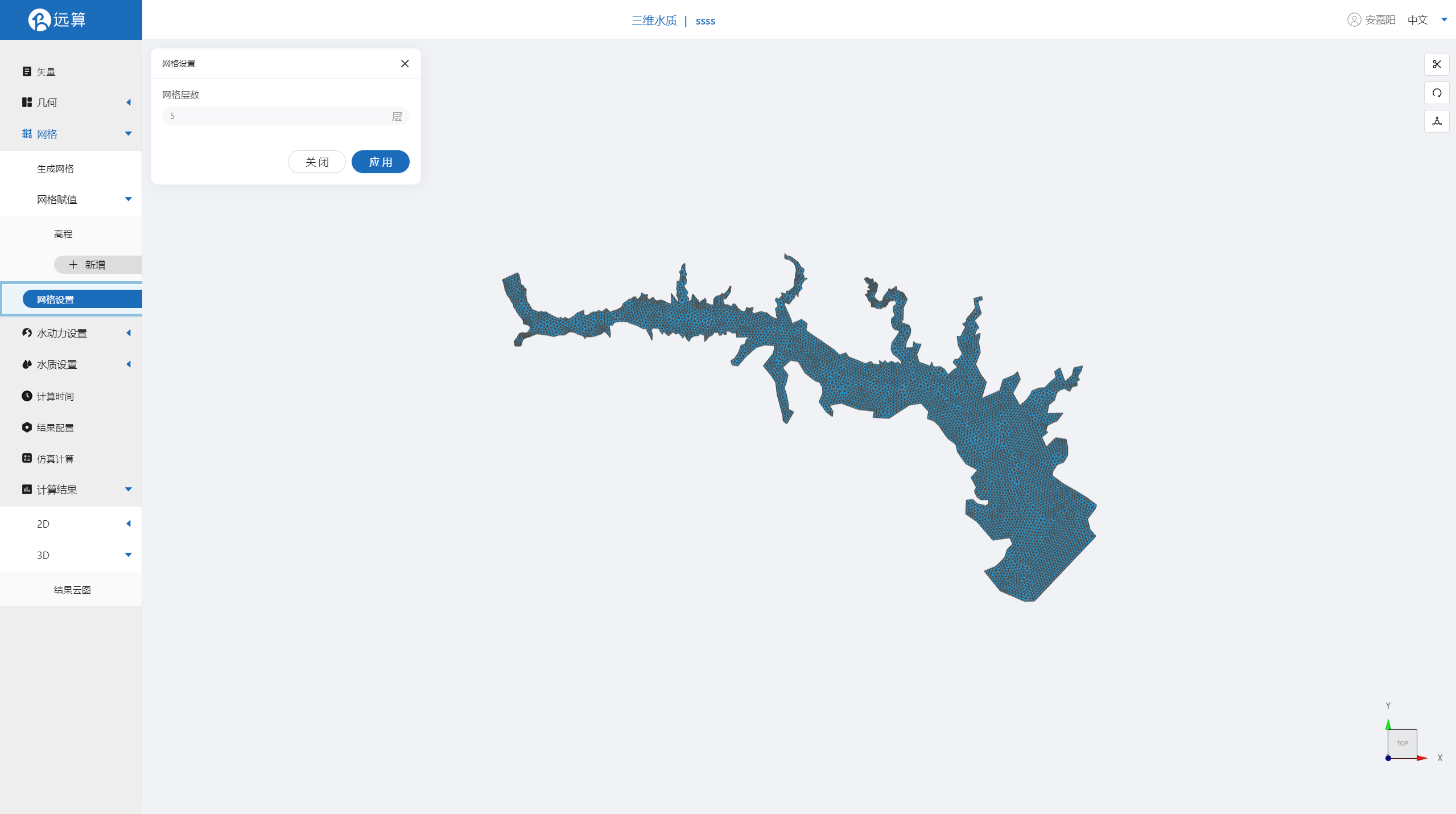
2.4 水动力设置
2.4.1 初始条件
点击初始条件,设置为均匀初始场,常数水位100。
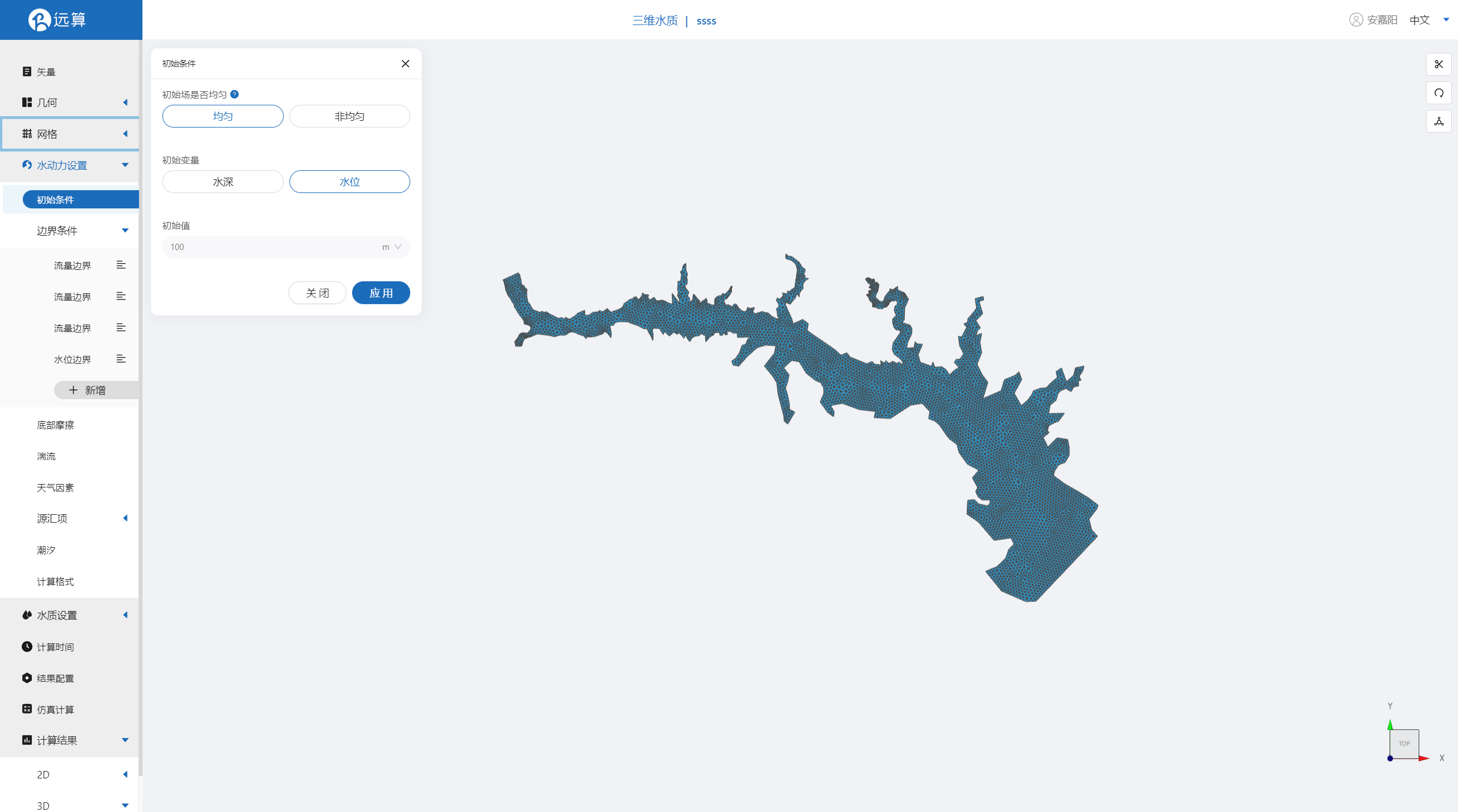
2.4.2 边界条件
对于边界条件,设定入口为流量边界,出口为水位边界。
流量边界一:边界类型为流量边界,施加位置选择in1,流量为常值1000m³/s。

流量边界二:边界类型为流量边界,施加位置选择in2,流量为常值15m³/s。
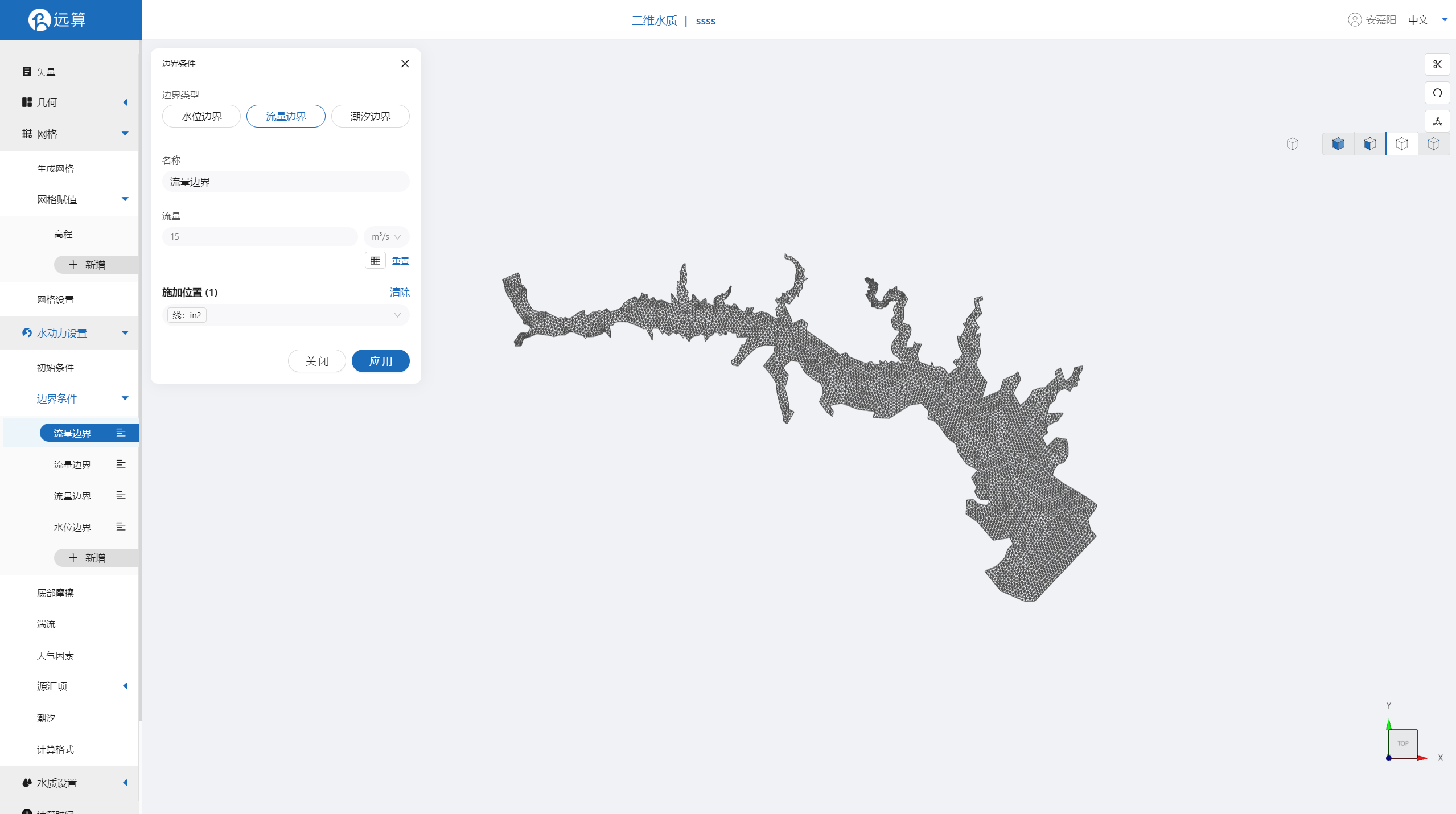
流量边界三:边界类型为流量边界,施加位置选择in3,流量为常值3m³/s。
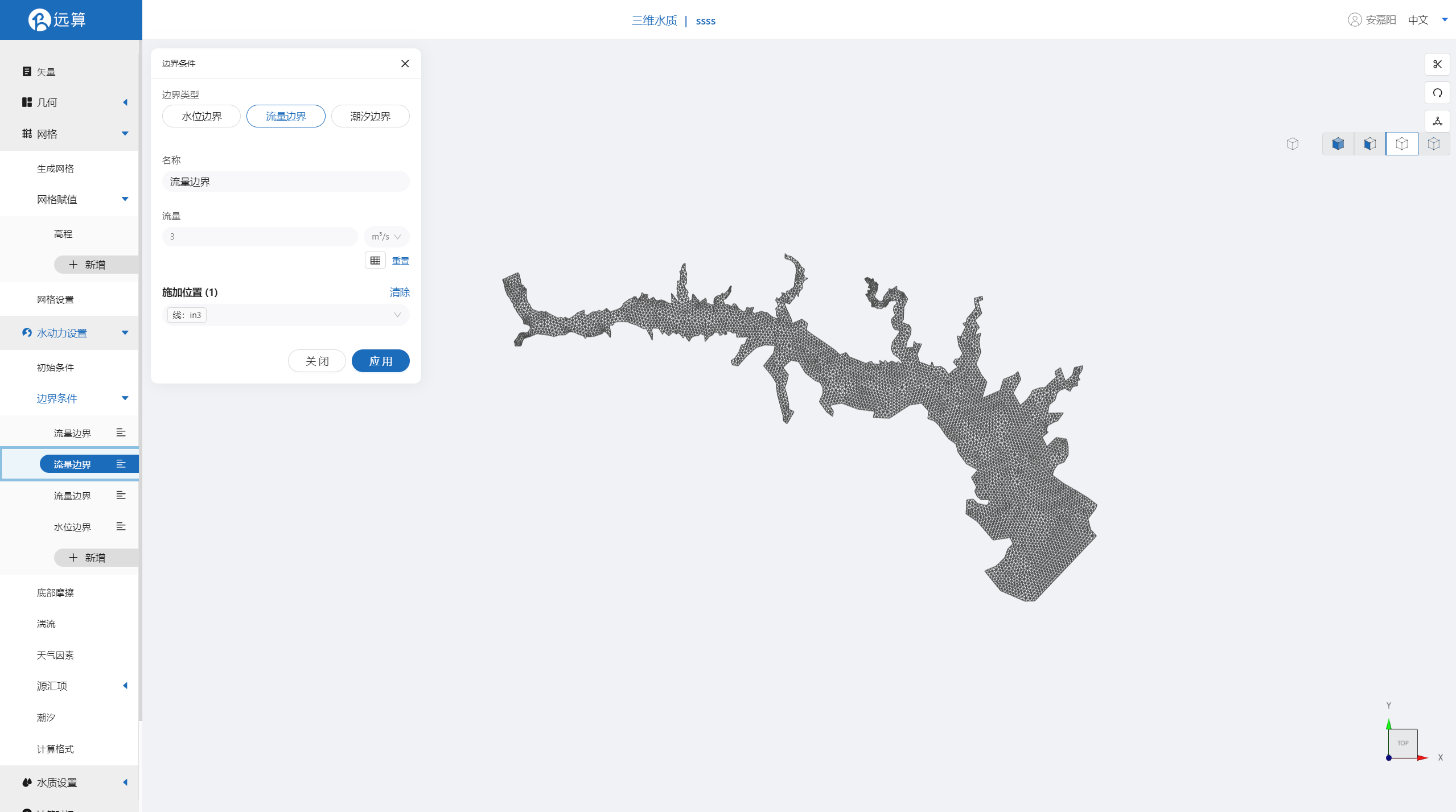
水位边界:边界类型为水位边界,施加位置选择out,水位为常值100m。
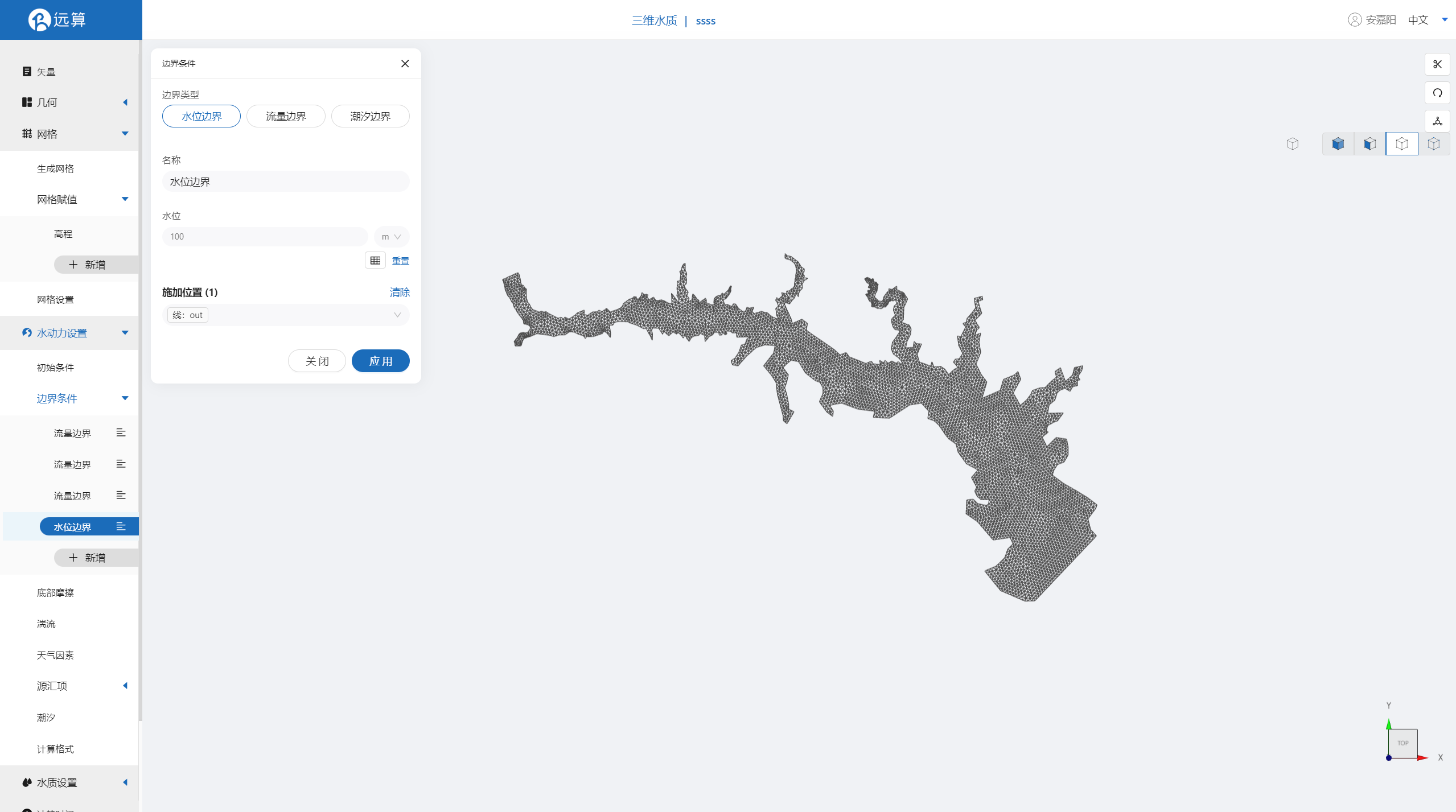
2.4.3 底部摩擦
假设整个研究区域比较平滑,给一个底部均匀的摩擦系数0.025。
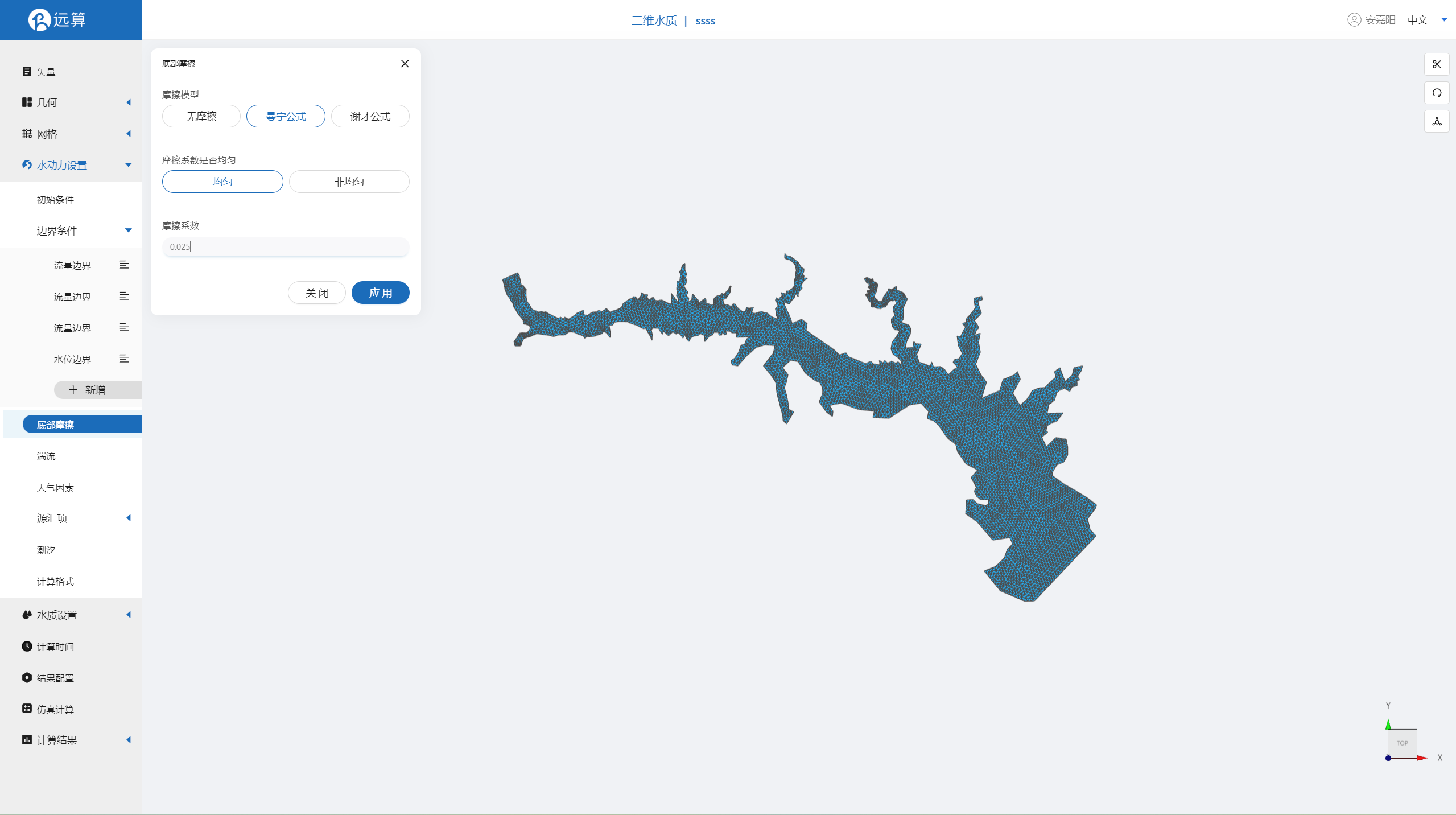
其余模型参数设置保持默认即可。
2.5 水质设置
点击水质模块选择,不启用代表水质模块不被激活,只进行水动力计算。在本案例中,选择激活水质子模块:氧模块。
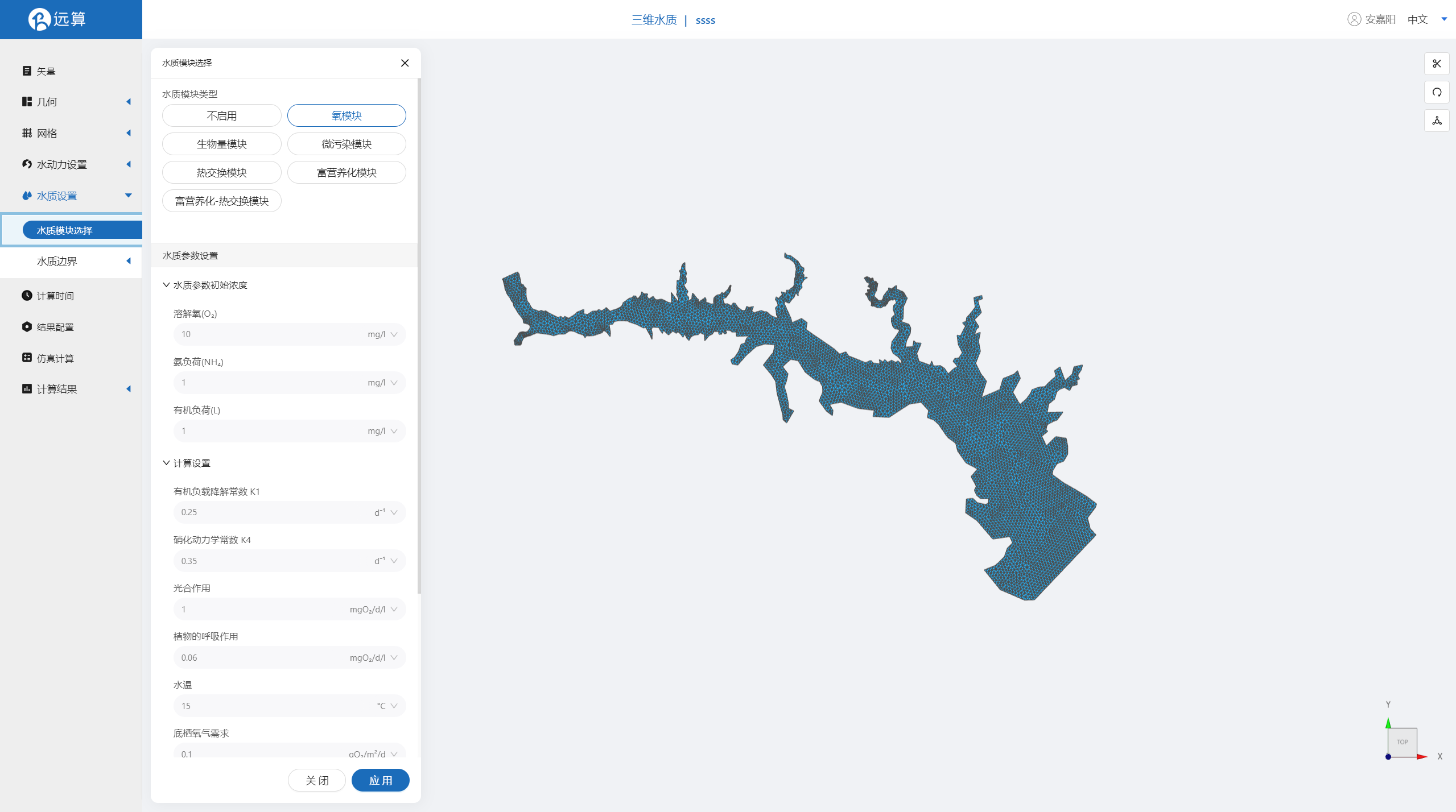
激活氧模块后,需要进行氧模块的水质参数设置。
2.5.1.1 水质参数设置
氧模块有三个水质参数,分别为溶解氧,氨负荷和有机负荷。设置它们的初始浓度为:10mg/l,1mg/l,1mg/l。
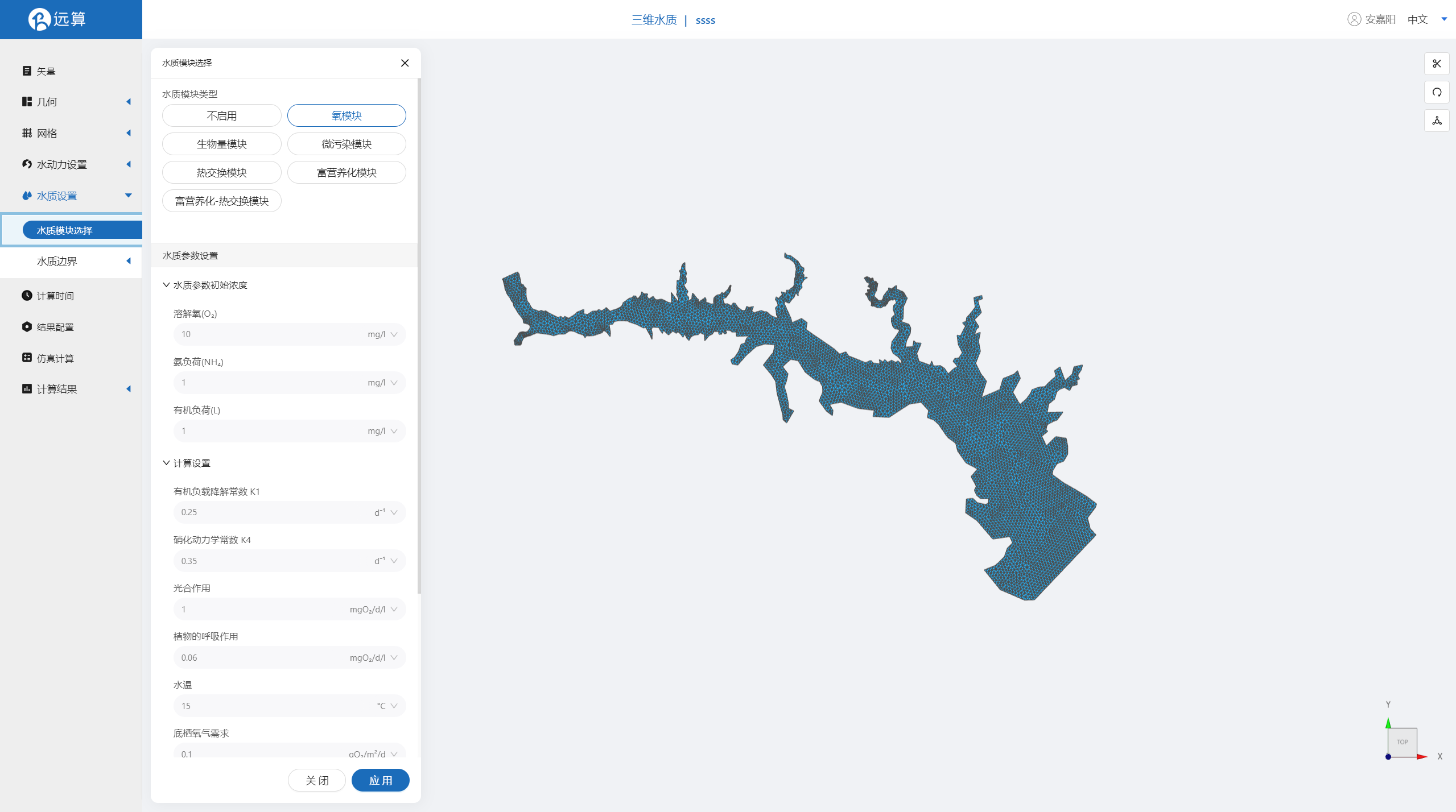
2.5.1.2 水质计算设置
将水温从默认值改为15度,其余水质计算设置保持不变。
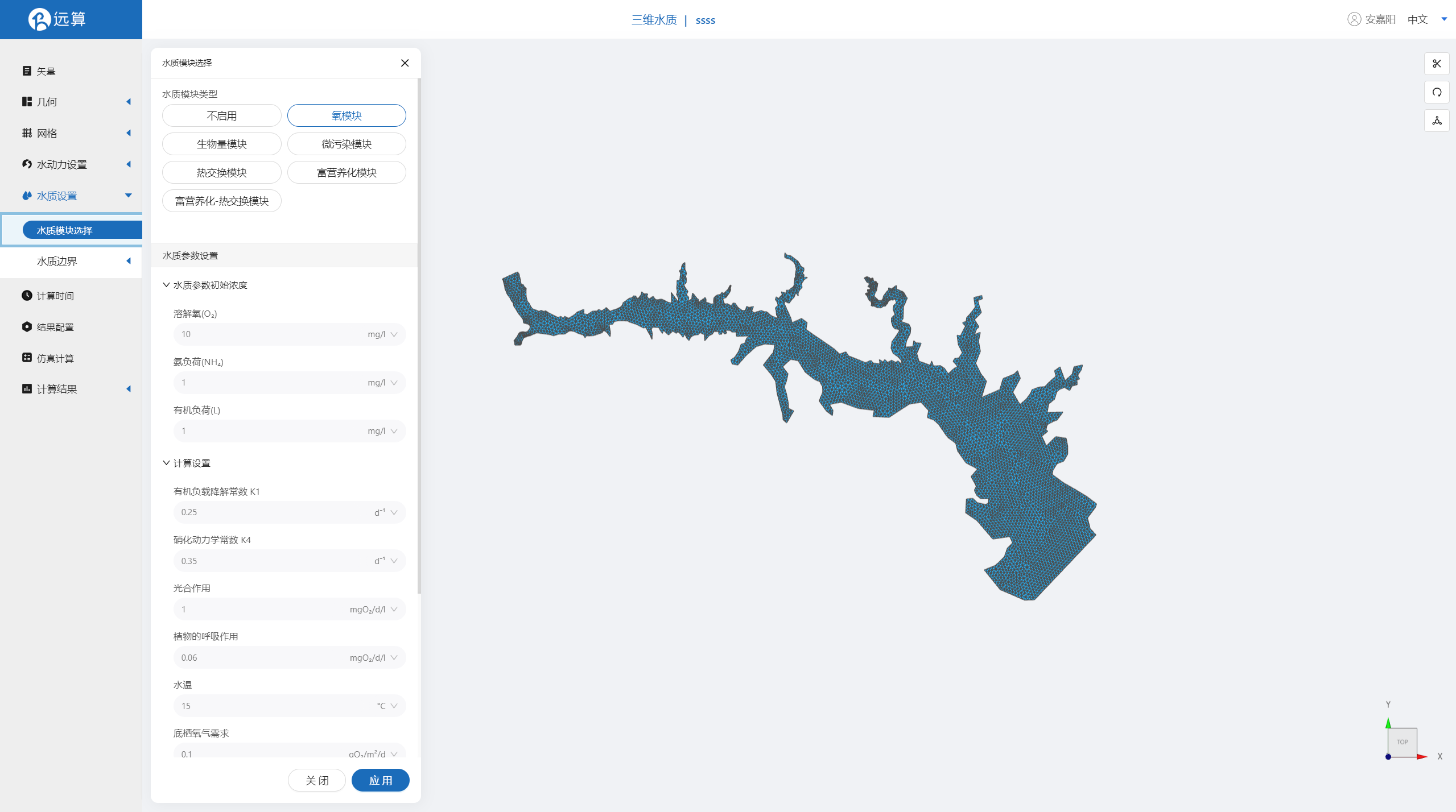
2.5.2 水质边界
流量边界1:激活流量边界1的水质边界,点击表格图标,上传水质参数随时间变化过程数据:SZ_in.csv。
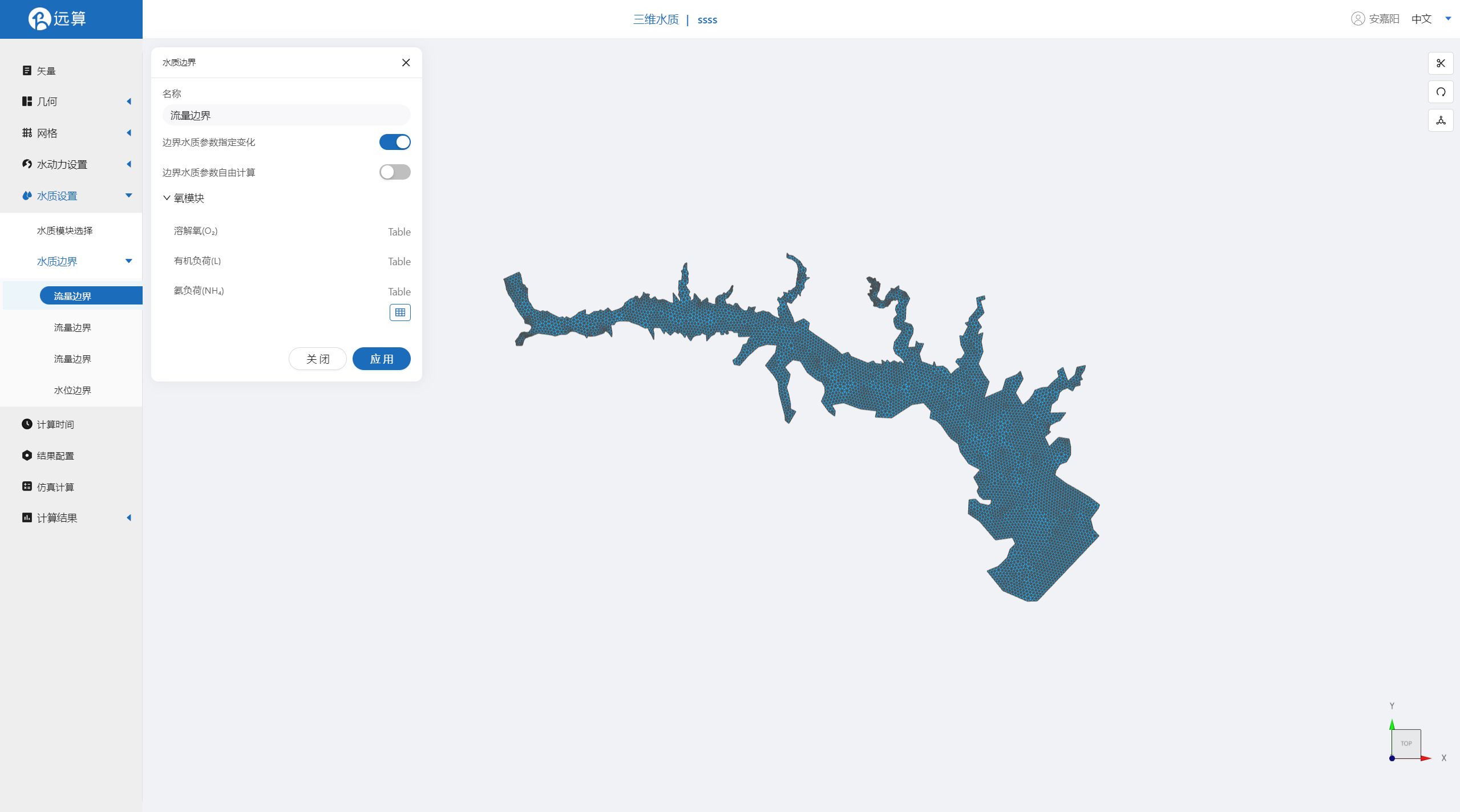
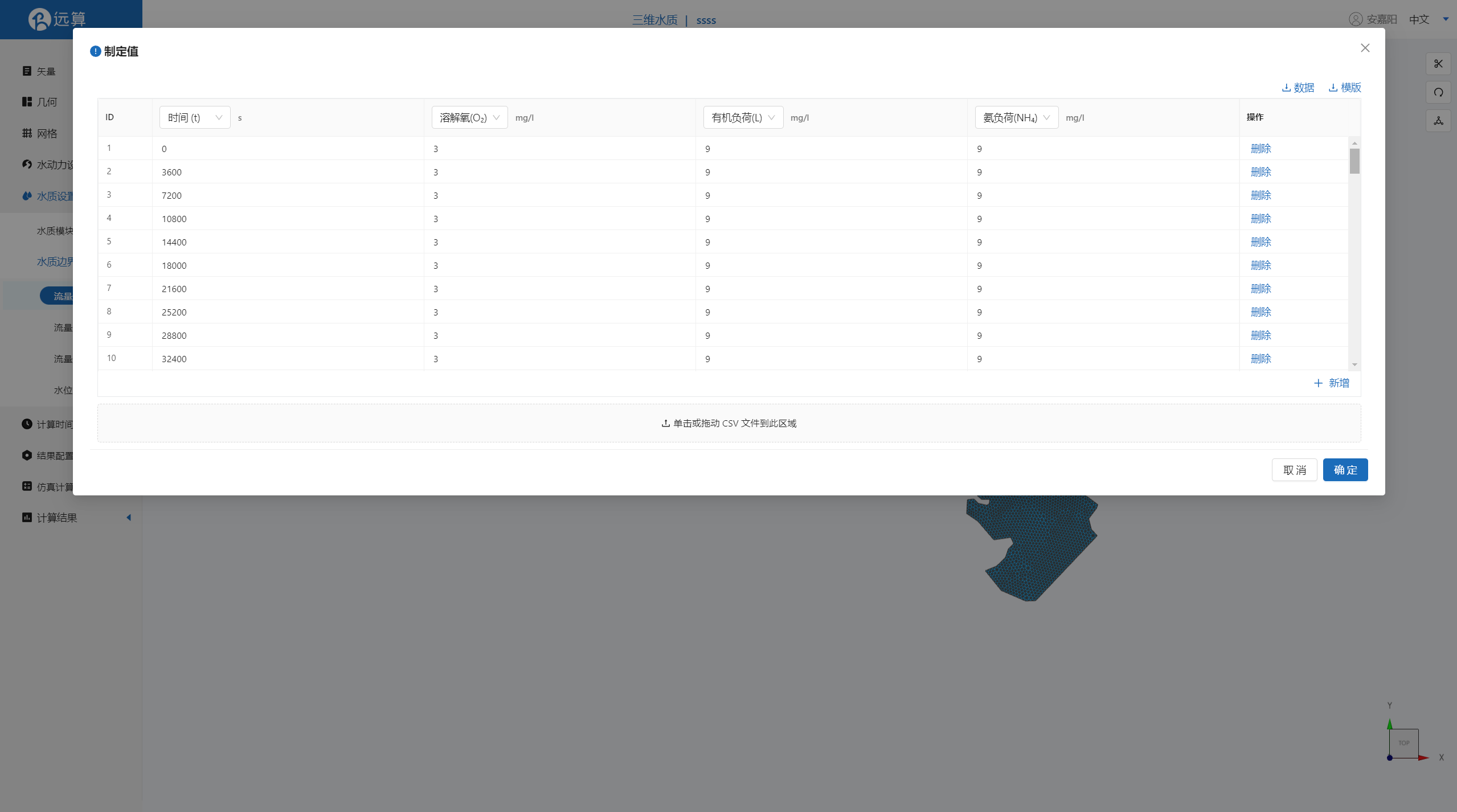
流量边界2:激活流量边界2的水质边界,点击表格图标,上传水质参数随时间变化过程数据:SZ_in.csv。
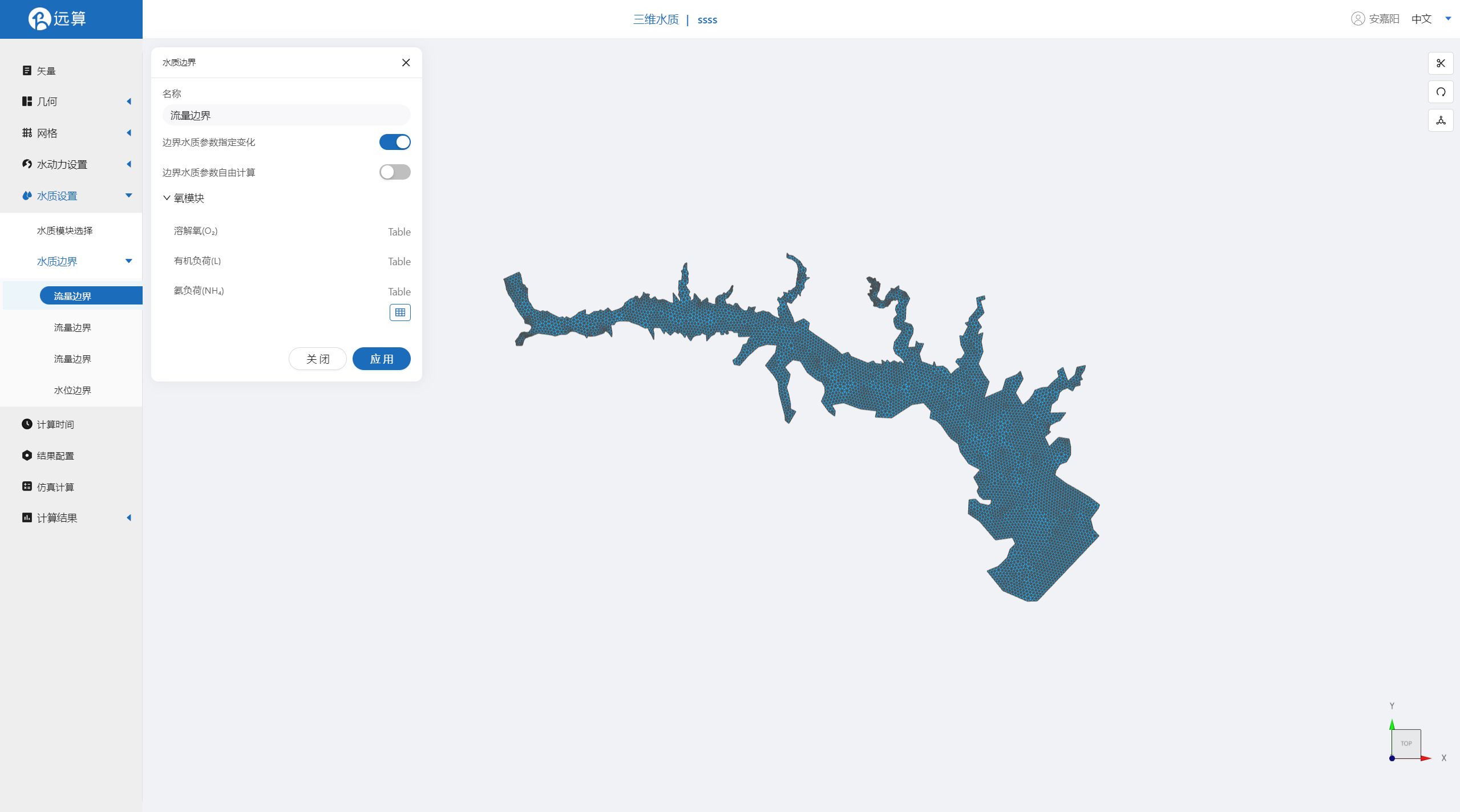
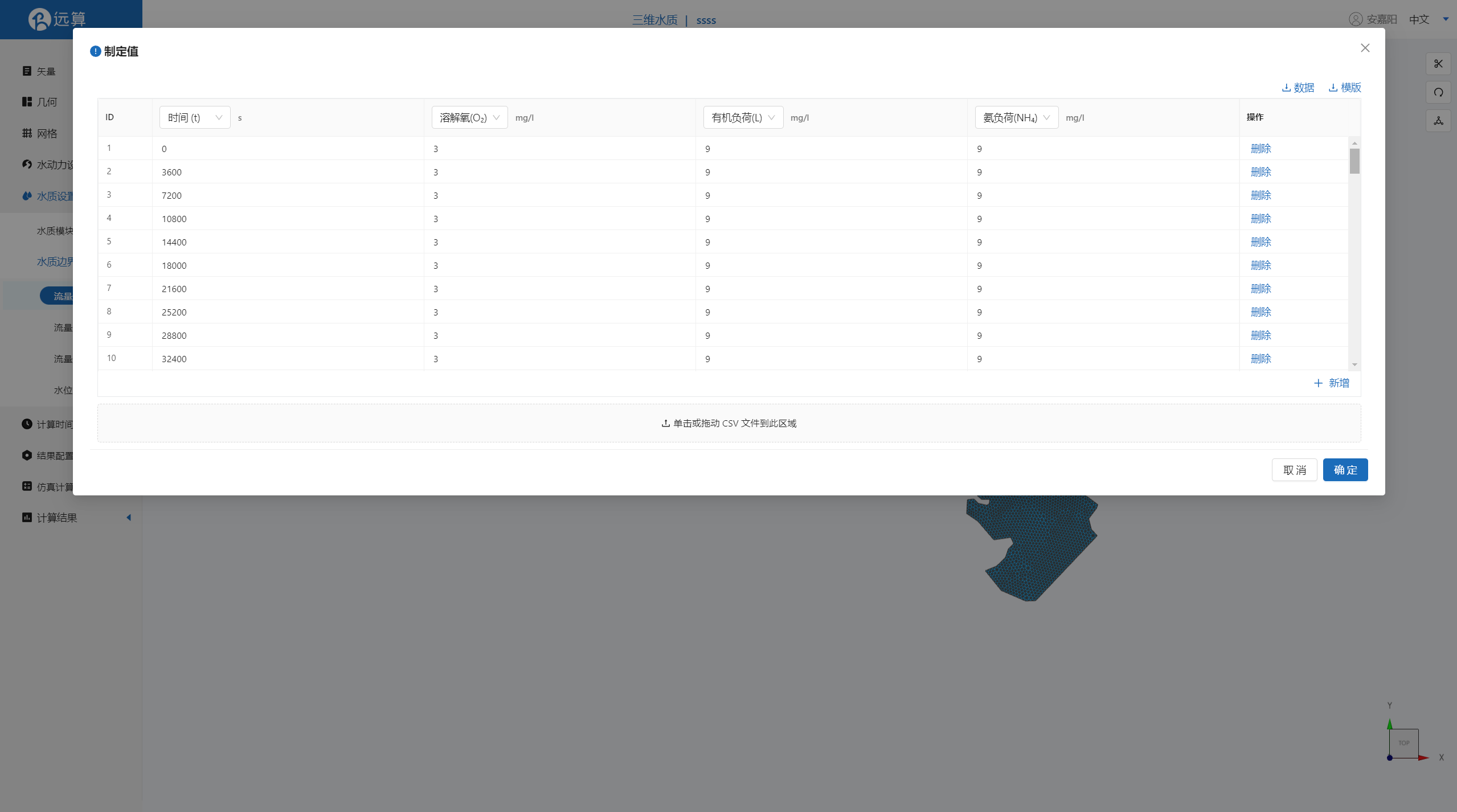
流量边界3:激活流量边界3的水质边界,点击表格图标,上传水质参数随时间变化过程数据:SZ_in.csv。
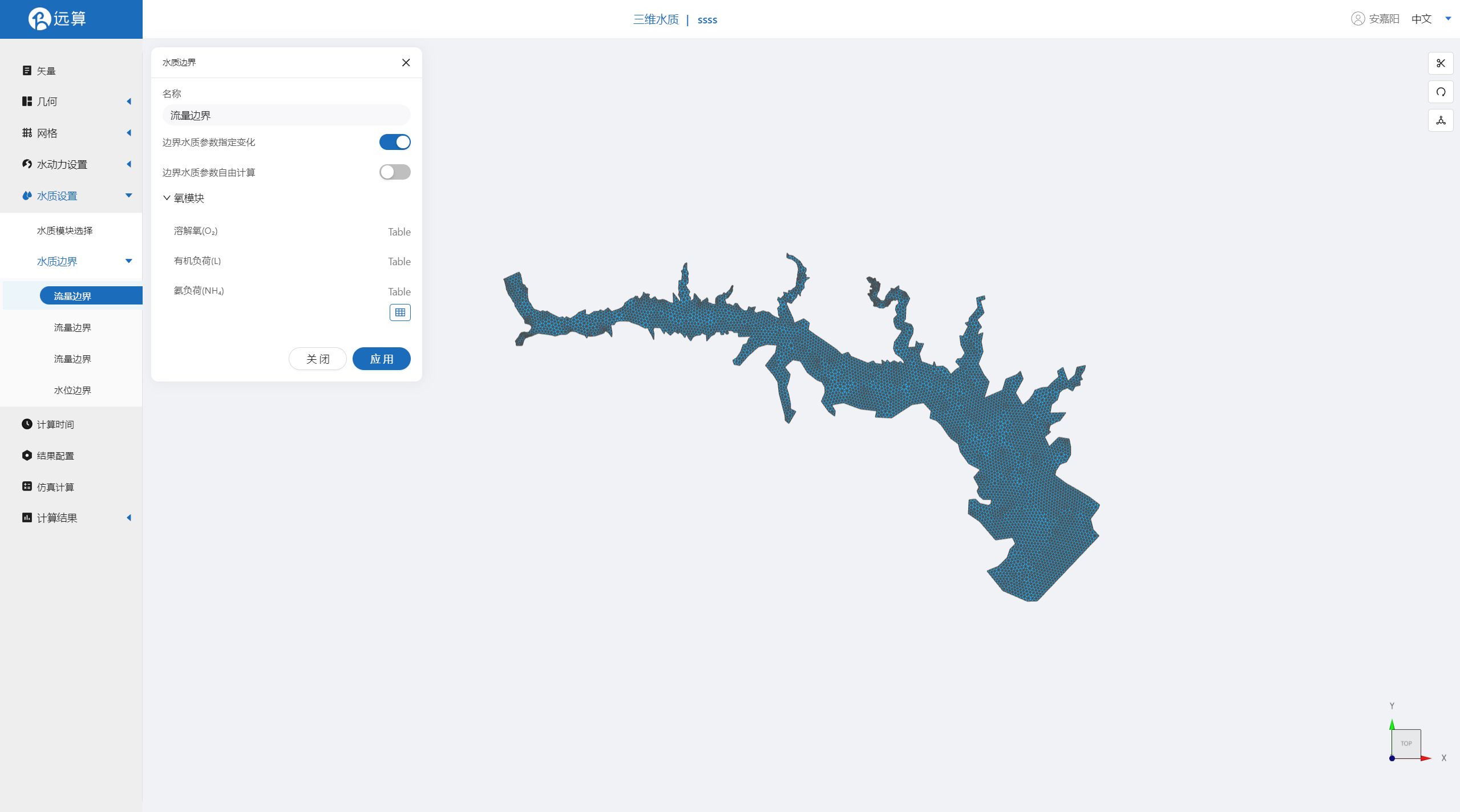
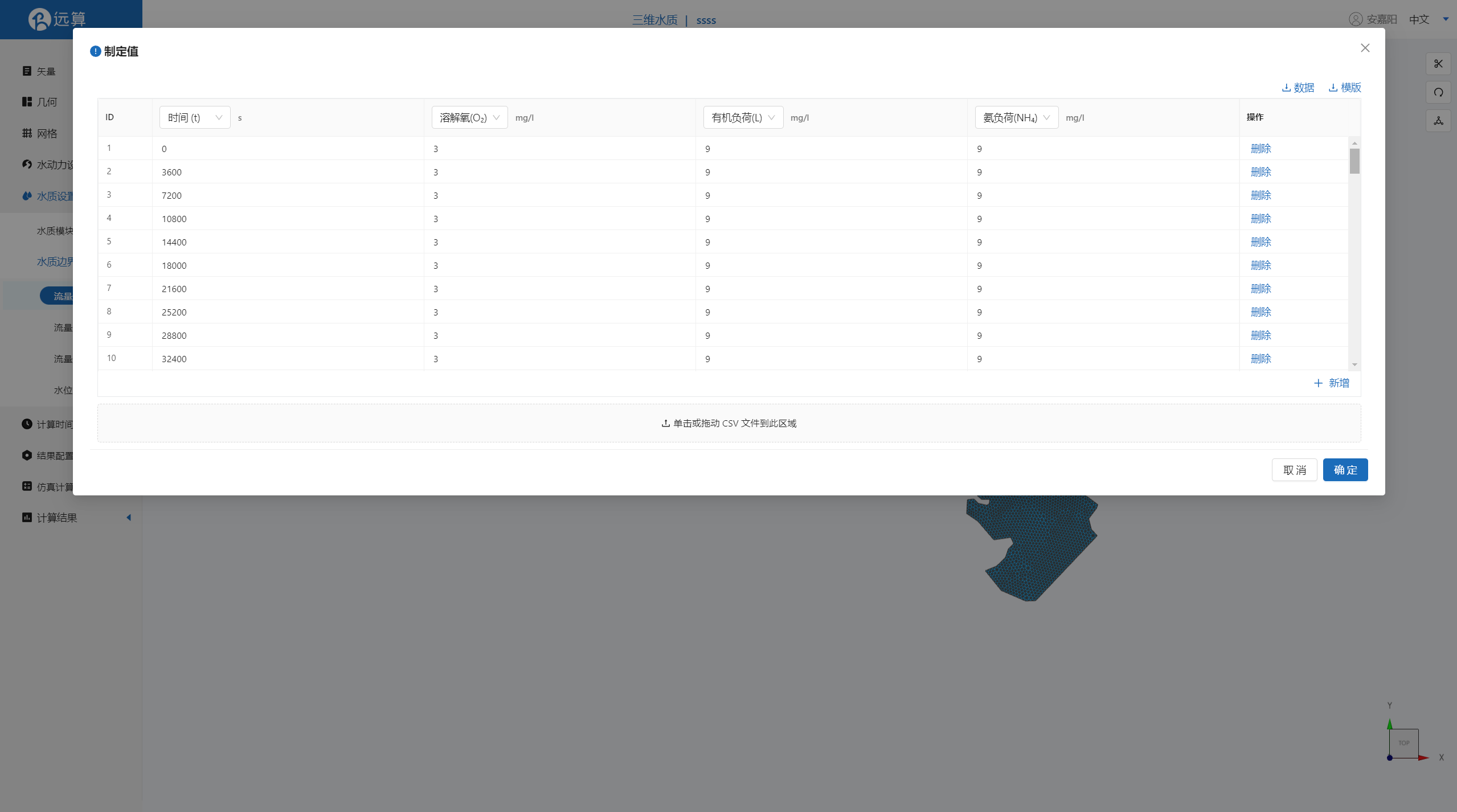
水位边界:激活水位边界的水质边界,点击表格图标,上传水质参数随时间变化过程数据:SZ_out.csv。
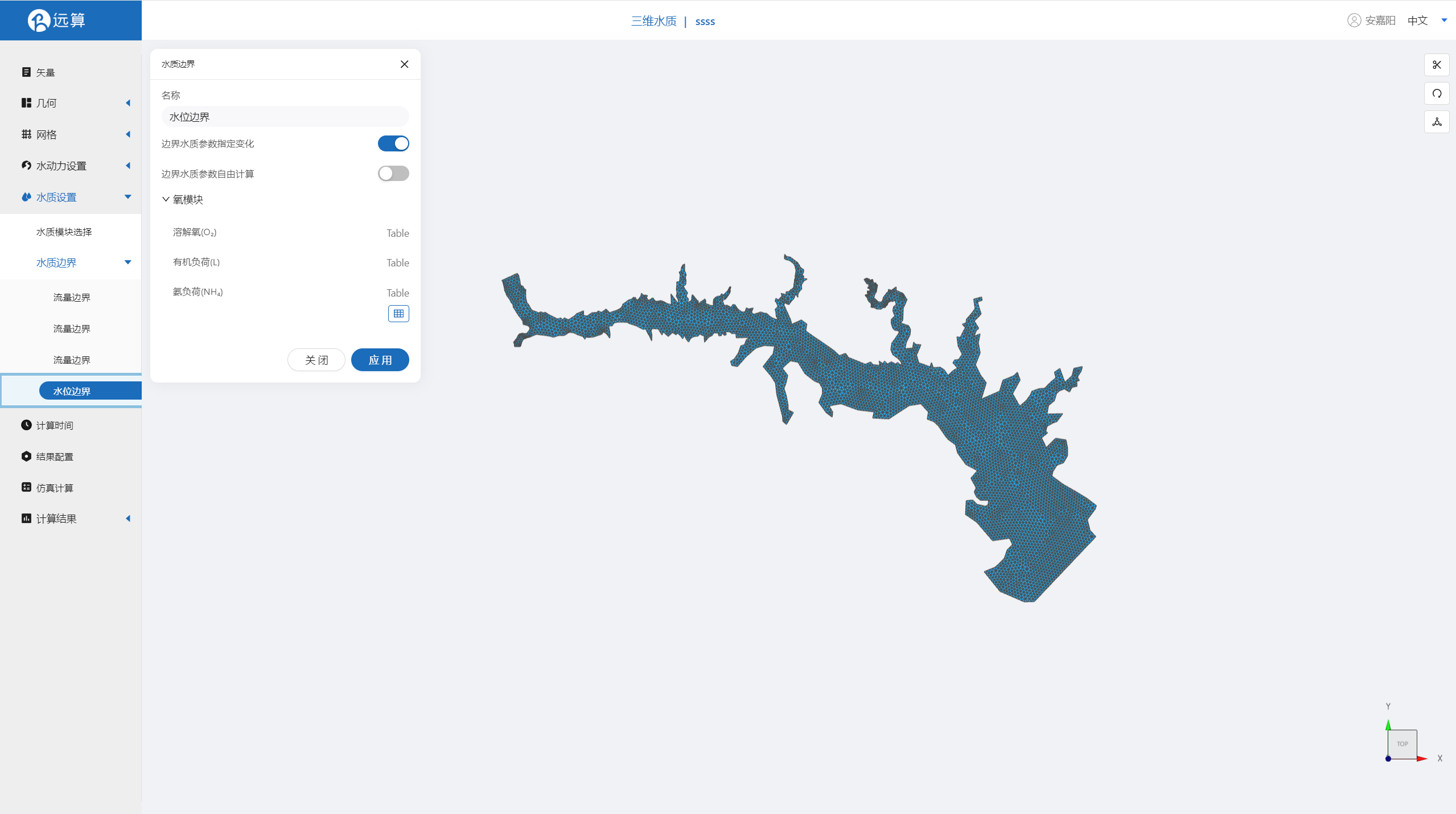
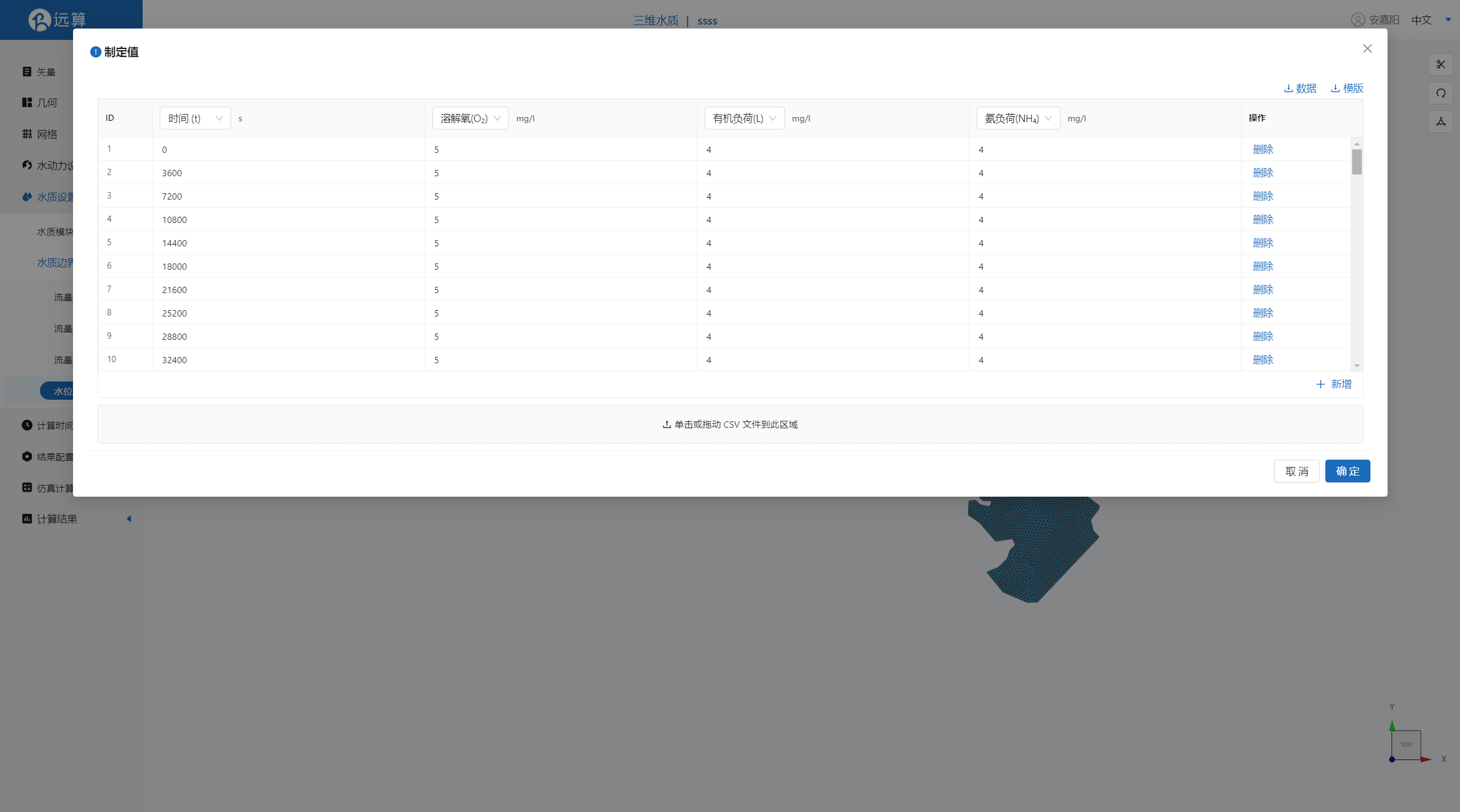
2.6 计算时间
在计算时间选项卡中设置计算步长和计算时间。为了保证计算稳定,时间步长设置为60s,模拟总时间为3.5天,即302400s。

2.7 结果配置
在结果配置界面可以勾选示踪物。并设定结果输出频率为60时间步/帧,即每一小时一个输出结果。
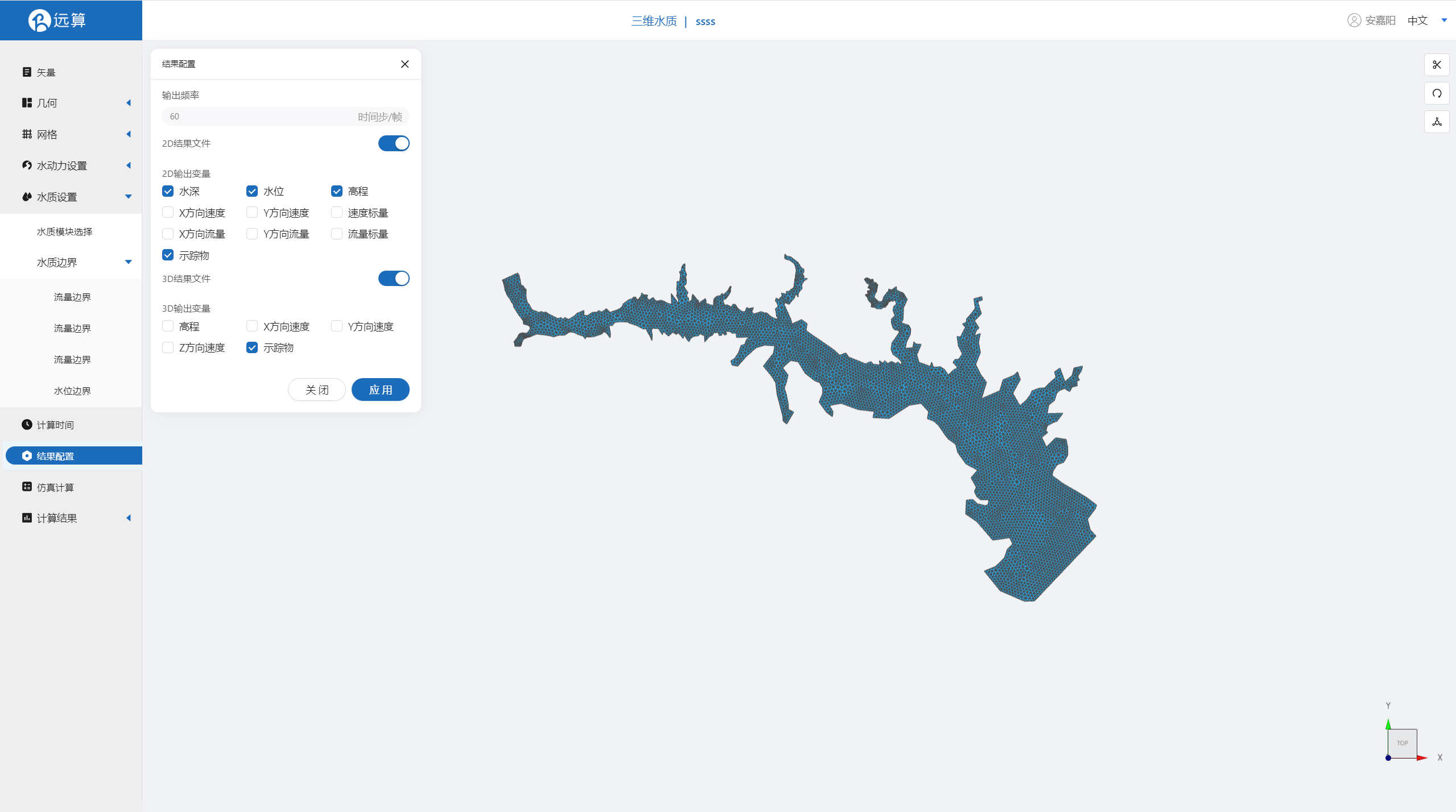
2.8 仿真计算
全部配置完成后,点击仿真计算菜单,选择32核,点击开始计算。
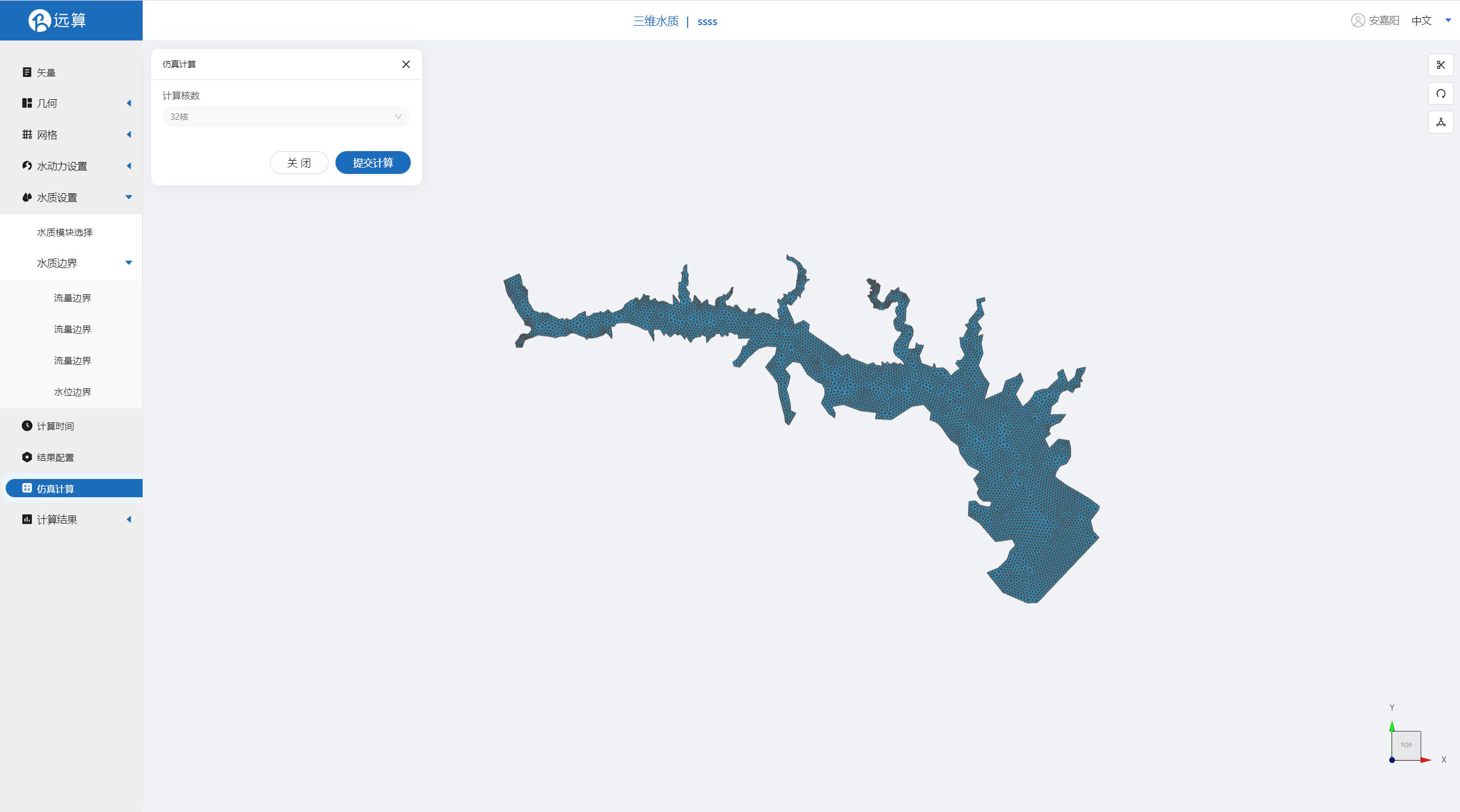
3. 结果展示
3.1 点位分析
点击2D点击点位分析,可以看到各个点位处的水质参数随时间变化情况。如下图
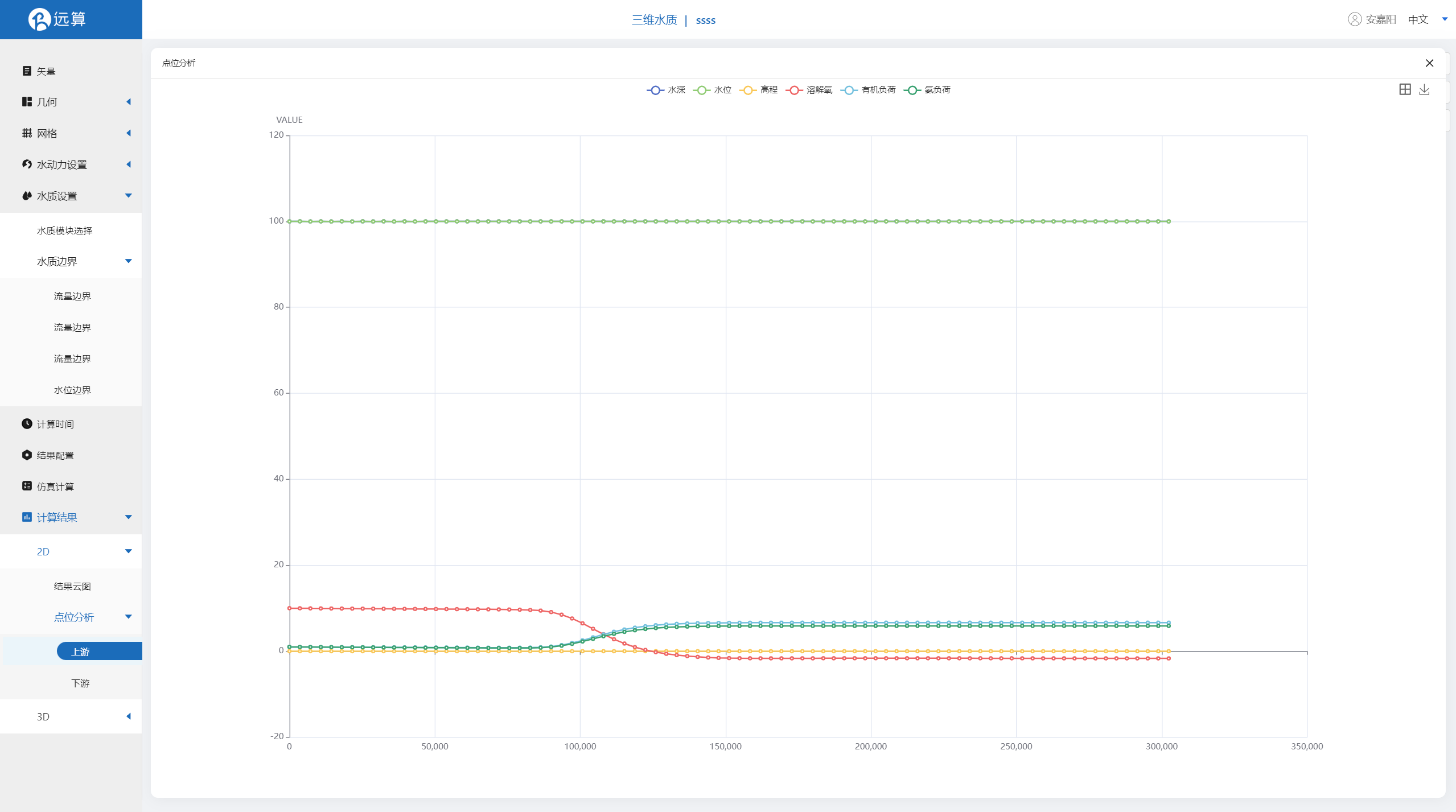
3.2 结果云图
点击3D结果云图,点击标量拉伸,点击确定,结果即可查看各个水质参数浓度在研究区域全场范围的时空变化情况。
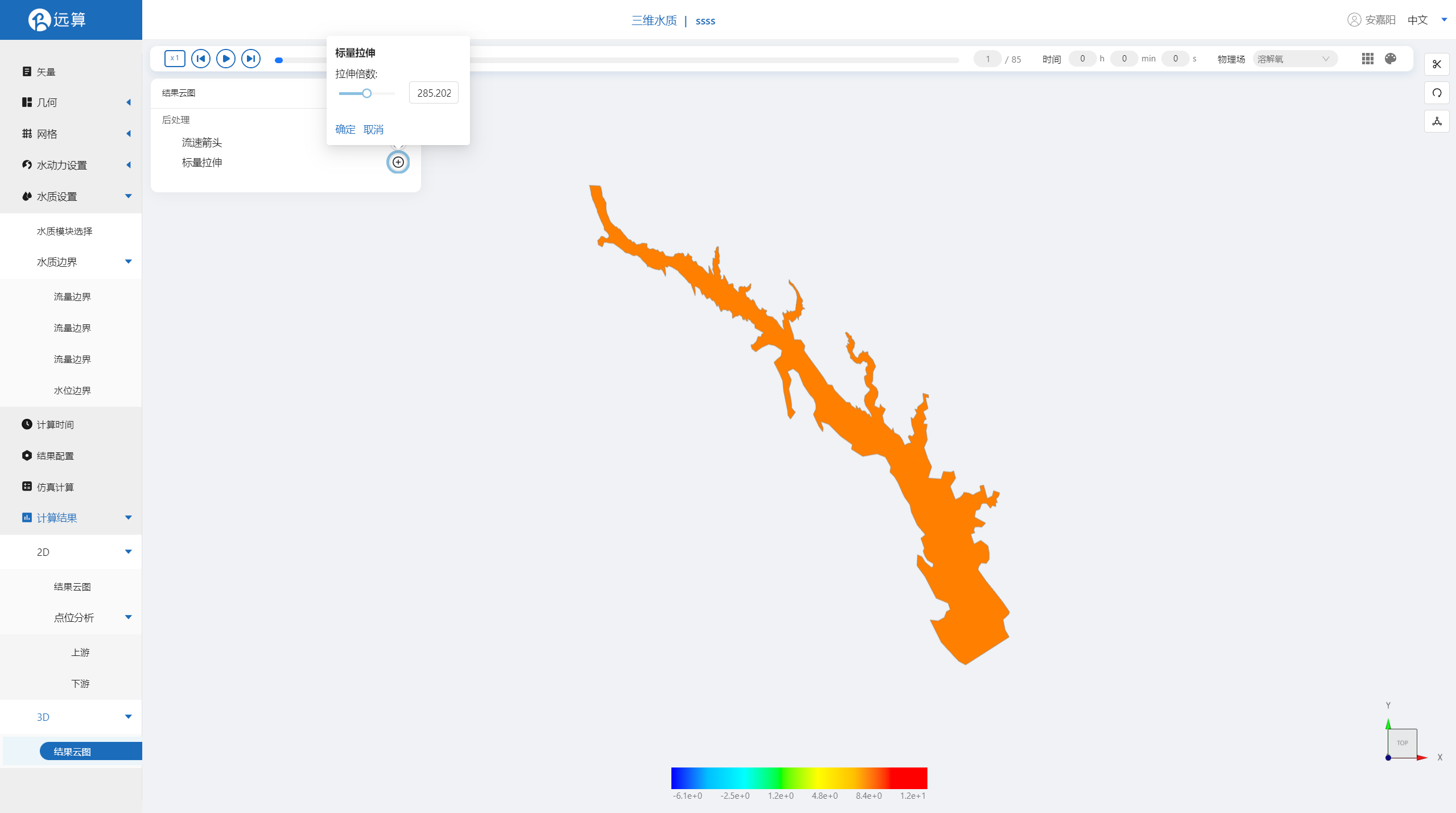
如下图为有机负荷在全场范围的时空变化情况。